DELL E6220 User Manual [ru]
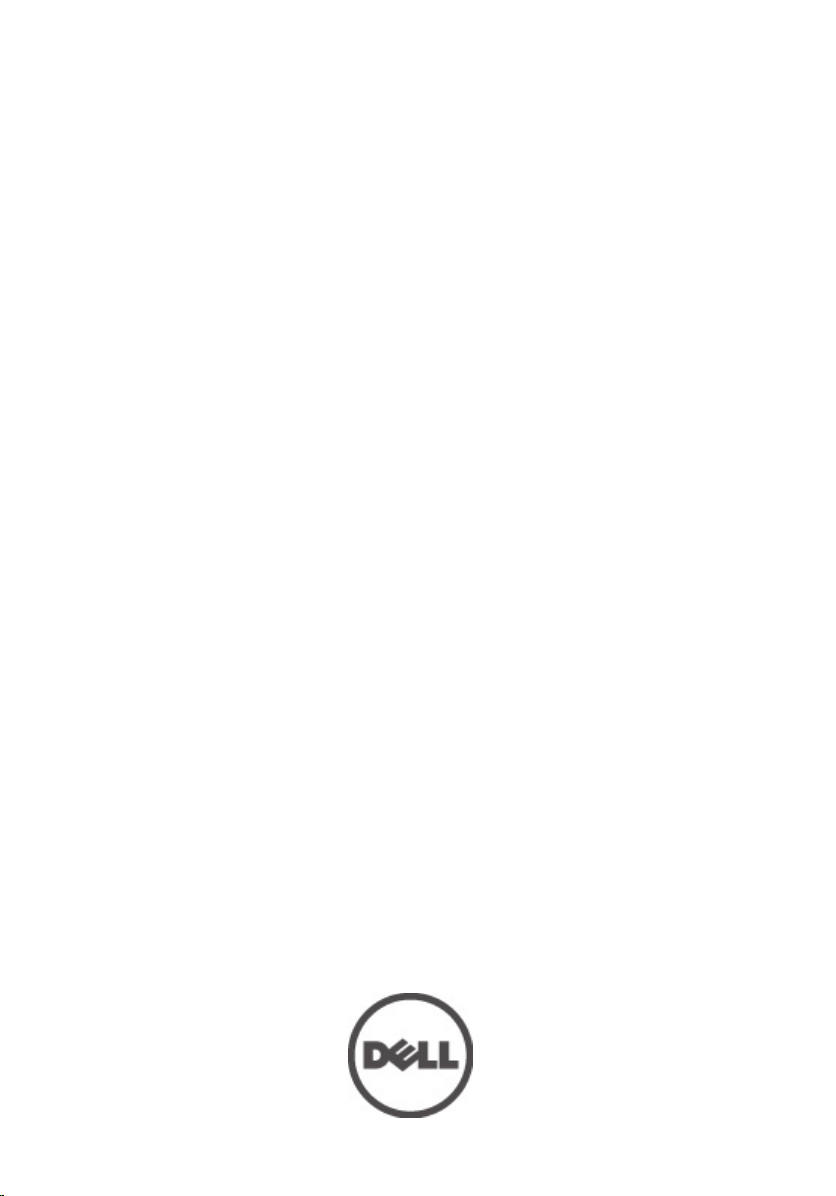
Руководство по эксплуатации
компьютера Dell Latitude E6220
нормативная модель P15S
нормативный тип P15S001
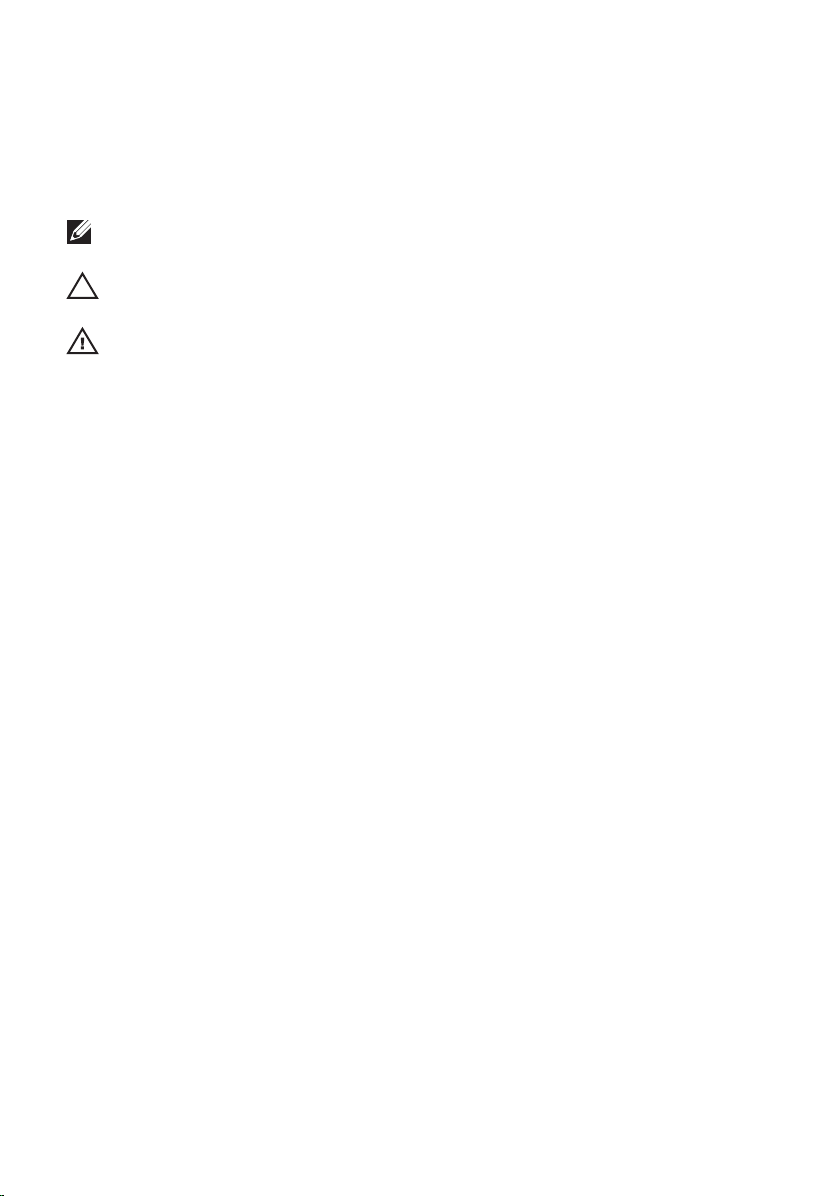
Примечания, предупреждения и предостережения
ПРИМЕЧАНИЕ: ПРИМЕЧАНИЕ. Содержит важную информацию, которая
помогает более эффективно работать с компьютером.
ОСТОРОЖНО: Указывает на риск повреждения оборудования или потери
данных в случае несоблюдения инструкций.
ПРЕДУПРЕЖДЕНИЕ: ОСТОРОЖНО! Указывает на потенциальную
опасность повреждения оборудования, получения травмы или на угрозу для
жизни.
Информация, содержащаяся в данном документе, может быть изменена без уведомления.
© 2011 Dell Inc. Все права защищены.
Воспроизведение этих материалов в любой форме без письменного разрешения Dell Inc. строго
запрещается.
®
MS-DOS
,
™
, логотип DELL,
Dell
™
,
OptiPlex
®
®
,
Xeon
™
и
®
™
,
Vostro
™
,
,
Core
Atom
ATI FirePro
Windows Vista
,
Blu-ray Disc
Dell Precision
™
и
Wi-Fi Catcher
™
,
Centrino
™
торговыми марками
-
®
,
™
является торговой
Все торговые марки, упоминаемые в данном тексте -
Precision ON
являются торговыми марками Dell Inc.
являются
США и других странах.
AMD Phenom
Advanced Micro Devices, Inc.
Windows Vista и
™
,
ExpressCharge
зарегистрированными торговыми марками или торговыми марками Intel Corporation в
™
AMD Sempron
,
Office Outlook
AMD
™
®
™
Microsoft
®
™
,
Latitude
является зарегистрированной торговой маркой, а
,
являются
,
Latitude ON
®
,
Intel
Pentium
®
Windows
,
™
ATI Radeon
,
AMD Athlon
зарегистрированными торговыми марками или торговыми
марками Microsoft Corporation в США и (или) в других странах.
маркой, принадлежащей Blu-ray Disc Association (BDA) и лицензированной для использования на
дисках и плеерах. Словесный знак
принадлежащей
Bluetooth
разрешено лицензией.
®
Wi-Fi
Bluetooth
SIG, Inc.,
®
является зарегистрированной торговой маркой Wireless Ethernet
®
является зарегистрированной торговой маркой,
и любое использование этого знака со стороны Dell Inc.
Compatibility Alliance, Inc.
Другие торговые марки и торговые названия могут быть использованы в настоящем документе в
качестве ссылки на их владельцев и на названия их продуктов. Dell Inc. отказывается от любых прав
собственности на торговые марки и торговые названия, кроме своих собственных.
™
,
™
®
и
Celeron
AMD Opteron
кнопка «Пуск»
-
®
™
,
2011 — 07
Rev. A01
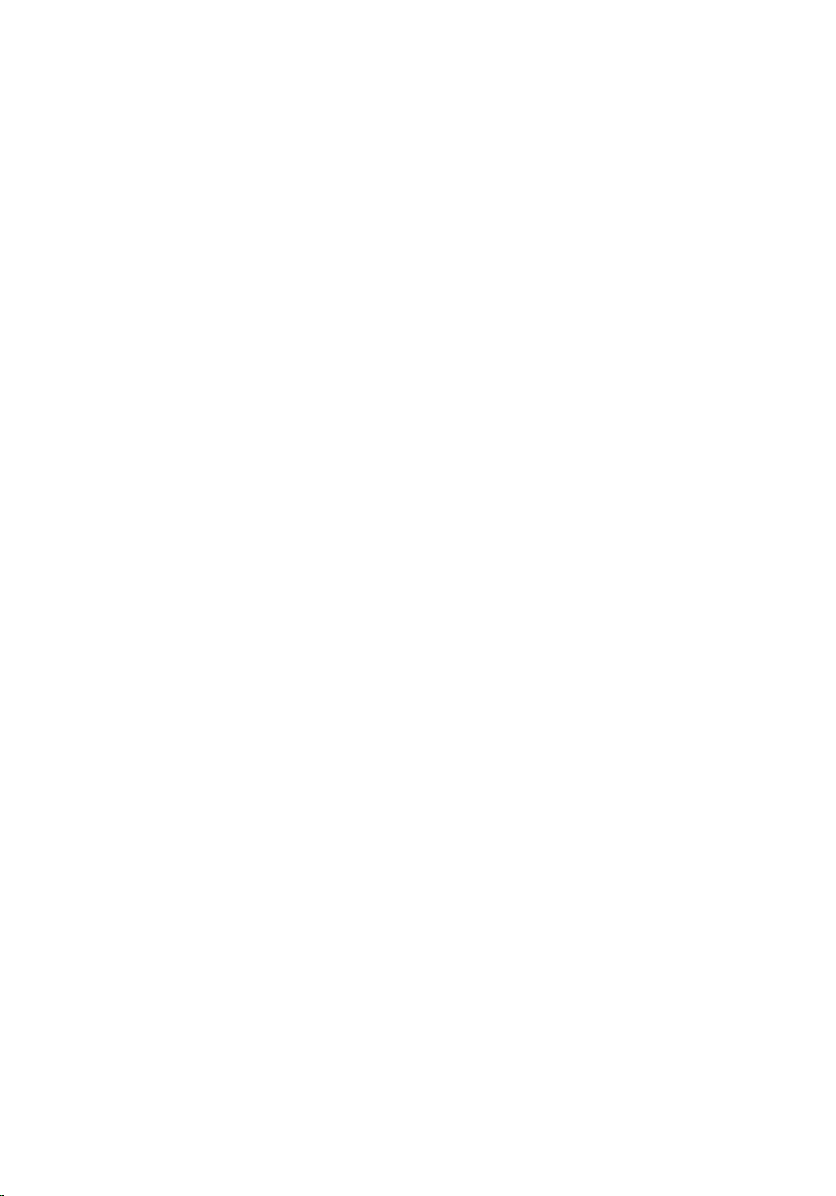
Содержание
Примечания, предупреждения и предостережения....................2
Глава 1: Работа с компьютером..........................................................9
Подготовка к работе с внутренними компонентами компьютера.............................9
Рекомендуемые инструменты.....................................................................................11
Выключение компьютера............................................................................................11
После работы с внутренними компонентами компьютера......................................12
Глава 2: Аккумулятор...........................................................................13
Извлечение батареи......................................................................................................13
Установка батареи........................................................................................................13
Глава 3: Карта Secure Digital (SD).......................................................15
Извлечение карты Secure Digital (SD)..........................................................................15
Установка карты Secure Digital (SD)............................................................................15
Глава 4: Плата ExpressCard..................................................................17
Извлечение платы ExpressCard....................................................................................17
Установка платы ExpressCard......................................................................................17
Глава 5: Карта модуля определения абонента (SIM-карта)....19
Извлечение карты модуля определения абонента (SIM-карты)...............................19
Установка карты модуля определения абонента (SIM-карты).................................20
Глава 6: Нижняя крышка...................................................................21
Снятие нижней крышки...............................................................................................21
Установка нижней крышки..........................................................................................22
Глава 7: Оперативная память...........................................................23
Извлечение модулей памяти........................................................................................23
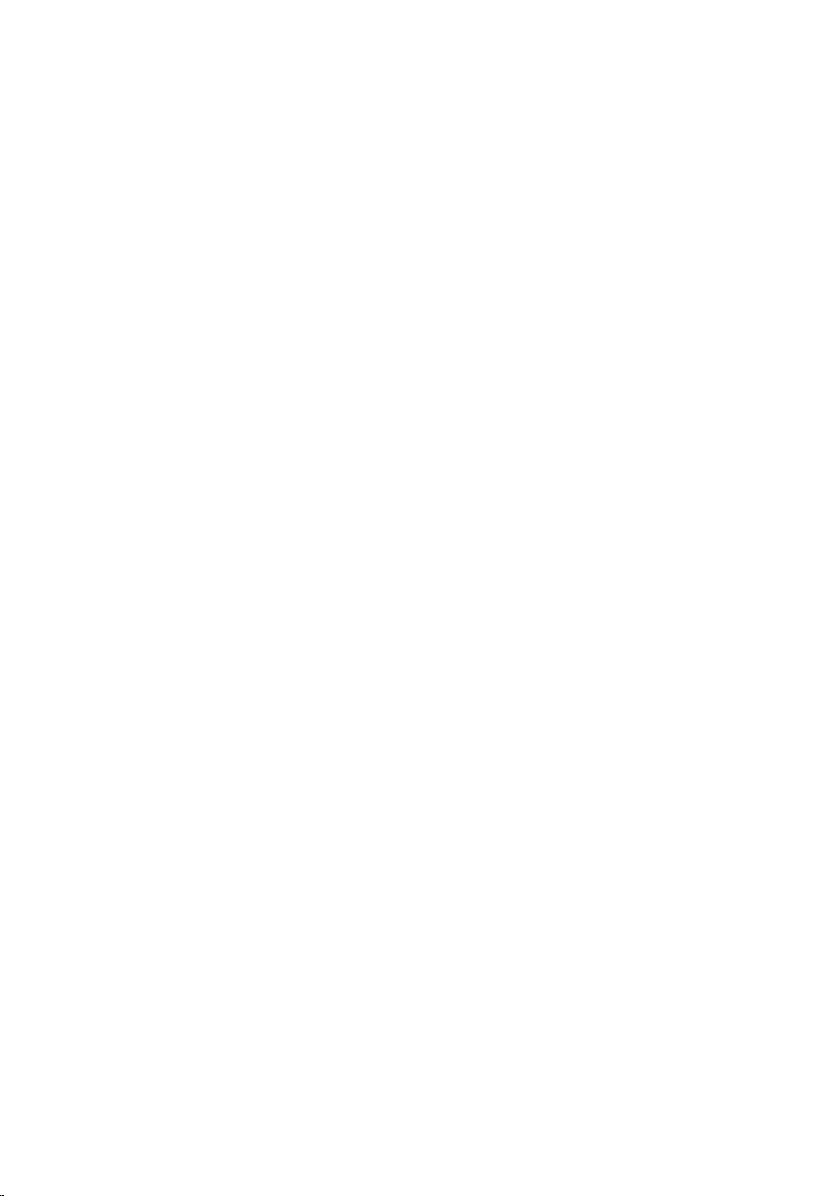
Установка модулей памяти..........................................................................................24
Глава 8: Жесткий диск..........................................................................25
Извлечение жесткого диска.........................................................................................25
Установка жесткого диска...........................................................................................27
Глава 9: Жесткий диск M-SATA.........................................................29
Извлечение жесткого диска M-SATA..........................................................................29
Установка жесткого диска M-SATA............................................................................30
Глава 10: Плата беспроводной локальной сети (WLAN)...........31
Извлечение платы беспроводной локальной сети (WLAN).......................................31
Установка платы беспроводной локальной сети (WLAN).........................................32
Глава 11: Плата беспроводной глобальной сети (WWAN).......33
Извлечение платы беспроводной глобальной сети (WWAN)...................................33
Установка платы беспроводной глобальной сети (WWAN).....................................34
Глава 12: Динамик..................................................................................35
Извлечение динамиков.................................................................................................35
Установка динамиков...................................................................................................36
Глава 13: Упор для рук.........................................................................37
Снятие упора для рук....................................................................................................37
Установка упора для рук..............................................................................................38
Глава 14: Модуль Bluetooth..................................................................39
Извлечение модуля Bluetooth......................................................................................39
Установка модуля Bluetooth.........................................................................................41
Глава 15: Клавиатура............................................................................43
Снятие клавиатуры.......................................................................................................43
Установка клавиатуры..................................................................................................45
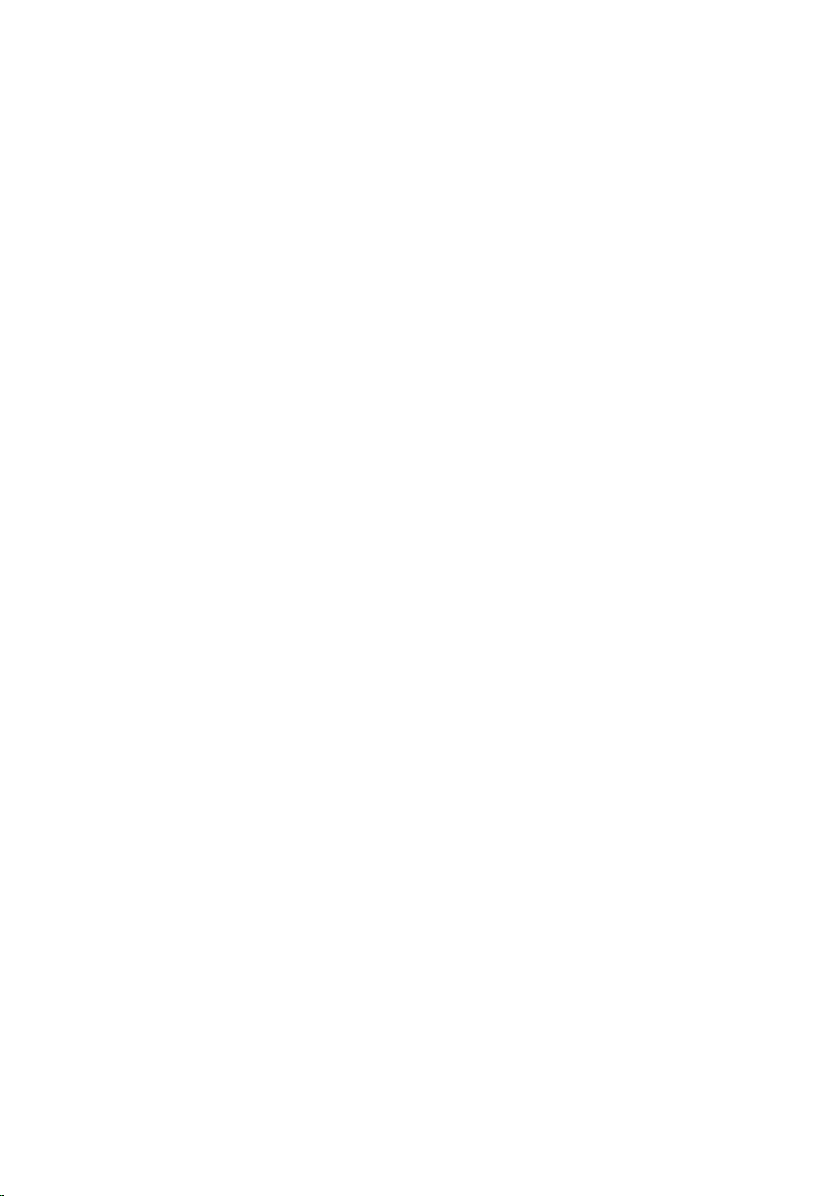
Глава 16: Нижняя часть корпуса......................................................47
Извлечение нижней части корпуса.............................................................................47
Установка нижней части корпуса...............................................................................48
Глава 17: Батарейка типа «таблетка».............................................49
Извлечение батарейки типа «таблетка»......................................................................49
Установка батарейки типа «таблетка»........................................................................50
Глава 18: Радиатор.................................................................................51
Извлечение радиатора..................................................................................................51
Установка радиатора....................................................................................................52
Глава 19: Разъем питания постоянным током............................53
Извлечение разъема питания постоянным током.....................................................53
Установка разъема питания постоянным током........................................................54
Глава 20: Переключатель беспроводного режима.....................55
Извлечение переключателя беспроводного режима.................................................55
Установка переключателя беспроводного режима...................................................56
Глава 21: Датчик Холла.......................................................................57
Извлечение датчика Холла..........................................................................................57
Установка датчика Холла............................................................................................58
Глава 22: Каркас платы ExpressCard................................................59
Извлечение каркаса платы Express Card.....................................................................59
Установка каркаса платы ExpressCard........................................................................60
Глава 23: Системная плата.................................................................61
Извлечение системной платы......................................................................................61
Установка системной платы........................................................................................63
Глава 24: Каркас смарт-карты..........................................................65
Извлечение каркаса смарт-карты................................................................................65
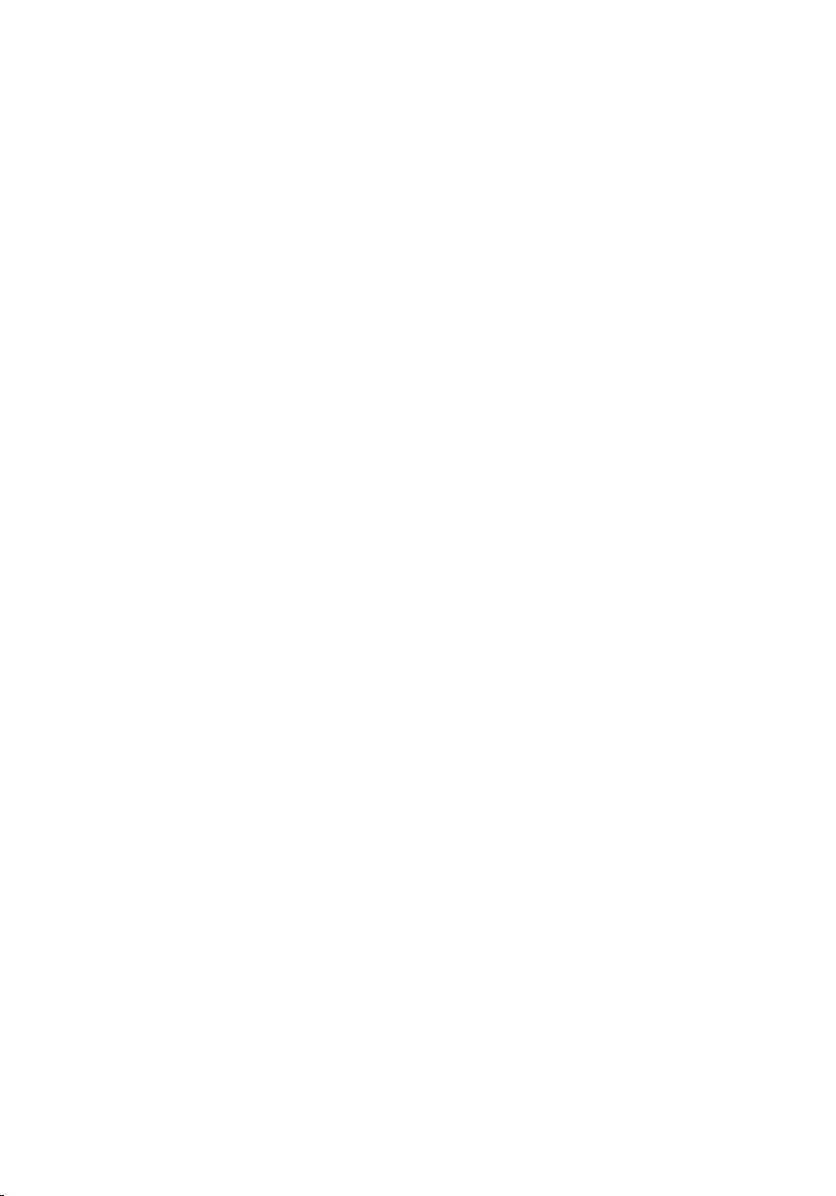
Установка каркаса смарт-карты..................................................................................66
Глава 25: Дисплей в сборе....................................................................67
Снятие дисплея в сборе................................................................................................67
Установка дисплея в сборе..........................................................................................69
Глава 26: Лицевая панель дисплея..................................................71
Снятие лицевой панели дисплея.................................................................................71
Установка лицевой панели дисплея............................................................................72
Глава 27: Панель дисплея....................................................................73
Снятие панели дисплея................................................................................................73
Установка панели дисплея...........................................................................................75
Глава 28: Камера.....................................................................................77
Извлечение камеры.......................................................................................................77
Установка камеры.........................................................................................................78
Глава 29: Кабель низковольтной дифференциальной
передачи сигналов (LVDS) камеры...................................................79
Извлечение кабеля низковольтной дифференциальной передачи сигналов
(LVDS)..............................................................................................................................79
Установка кабеля низковольтной дифференциальной передачи сигналов
(LVDS)..............................................................................................................................80
Глава 30: Шарниры дисплея..............................................................81
Снятие шарниров дисплея...........................................................................................81
Установка шарниров дисплея......................................................................................83
Глава 31: Верхняя крышка дисплея................................................85
Снятие верхней крышки дисплея................................................................................85
Установка верхней крышки дисплея..........................................................................86
Глава 32: Средняя часть корпуса.....................................................87
Извлечение средней части корпуса.............................................................................87
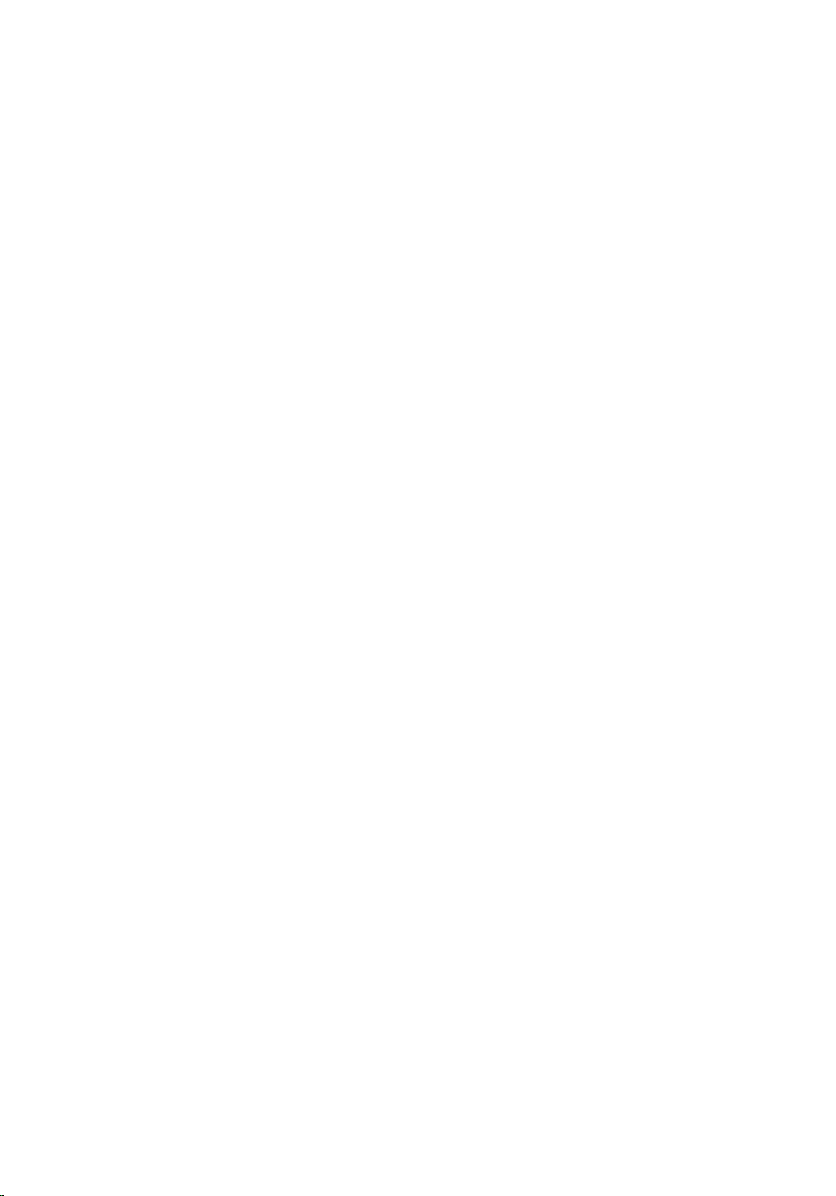
Установка средней части корпуса...............................................................................89
Глава 33: Технические характеристики........................................91
Технические характеристики......................................................................................91
Глава 34: Программа настройки системы....................................97
Краткое описание программы настройки системы...................................................97
Вход в программу настройки системы.......................................................................97
Пункты меню программы настройки системы..........................................................98
Глава 35: Диагностика........................................................................115
Индикаторы состояния устройств.............................................................................115
Индикаторы состояния батареи................................................................................115
Светодиодная индикация кодов ошибок..................................................................116
Глава 36: Обращение в компанию Dell.........................................119
Обращение в компанию Dell......................................................................................119
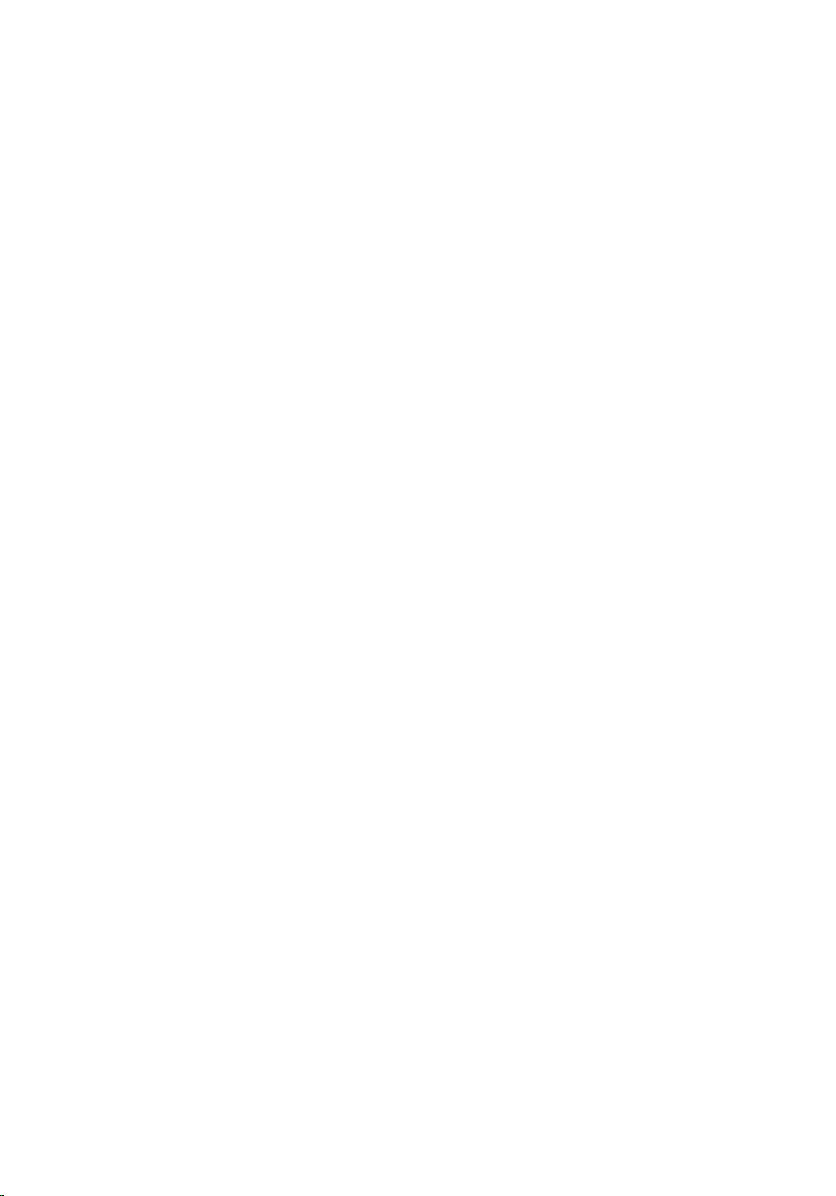
8
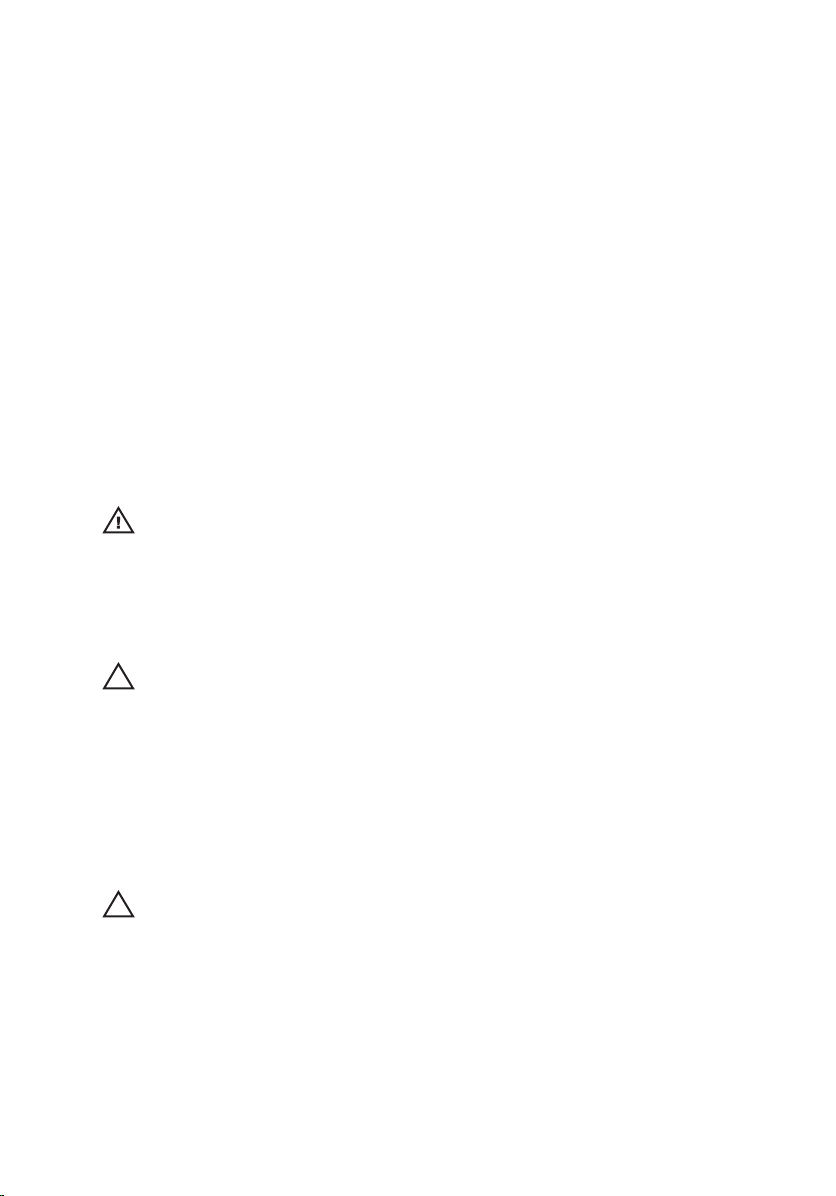
Работа с компьютером 1
Подготовка к работе с внутренними компонентами компьютера
Во избежание повреждения компьютера и для собственной безопасности
следуйте приведенным ниже указаниям по технике безопасности. Если не
указано иное, каждая процедура, предусмотренная в данном документе,
подразумевает соблюдение следующих условий:
• уже выполнены шаги, описанные в разделе «Работа с компьютером»;
• прочитаны указания по технике безопасности, прилагаемые к
компьютеру;
• для замены компонента или установки отдельно приобретенного
компонента выполните процедуру снятия в обратном порядке.
ПРЕДУПРЕЖДЕНИЕ: Перед началом работы с внутренними
компонентами компьютера ознакомьтесь с указаниями по технике
безопасности, прилагаемыми к компьютеру. Дополнительные сведения о
рекомендуемых правилах техники безопасности можно посмотреть на
начальной странице раздела, посвященного соответствию нормативным
требованиям: www.dell.com/regulatory_compliance.
ОСТОРОЖНО: Многие виды ремонта могут быть выполнены только
сертифицированным техническим специалистом. Вам следует устранять
неполадки и выполнять простой ремонт, разрешенный в соответствии с
документацией к изделию или проводимый в соответствии с указаниями,
которые можно найти в Интернете, получить по телефону или в службе
технической поддержки. На повреждения, причиной которых стало
обслуживание без разрешения компании Dell, гарантия не
распространяется. Прочтите инструкции по технике безопасности,
прилагаемые к изделию, и следуйте им.
ОСТОРОЖНО: Во избежание электростатического разряда следует
заземлиться, надев антистатический браслет или периодически
прикасаясь к некрашеной металлической поверхности (например, к
разъемам на задней панели компьютера).
9
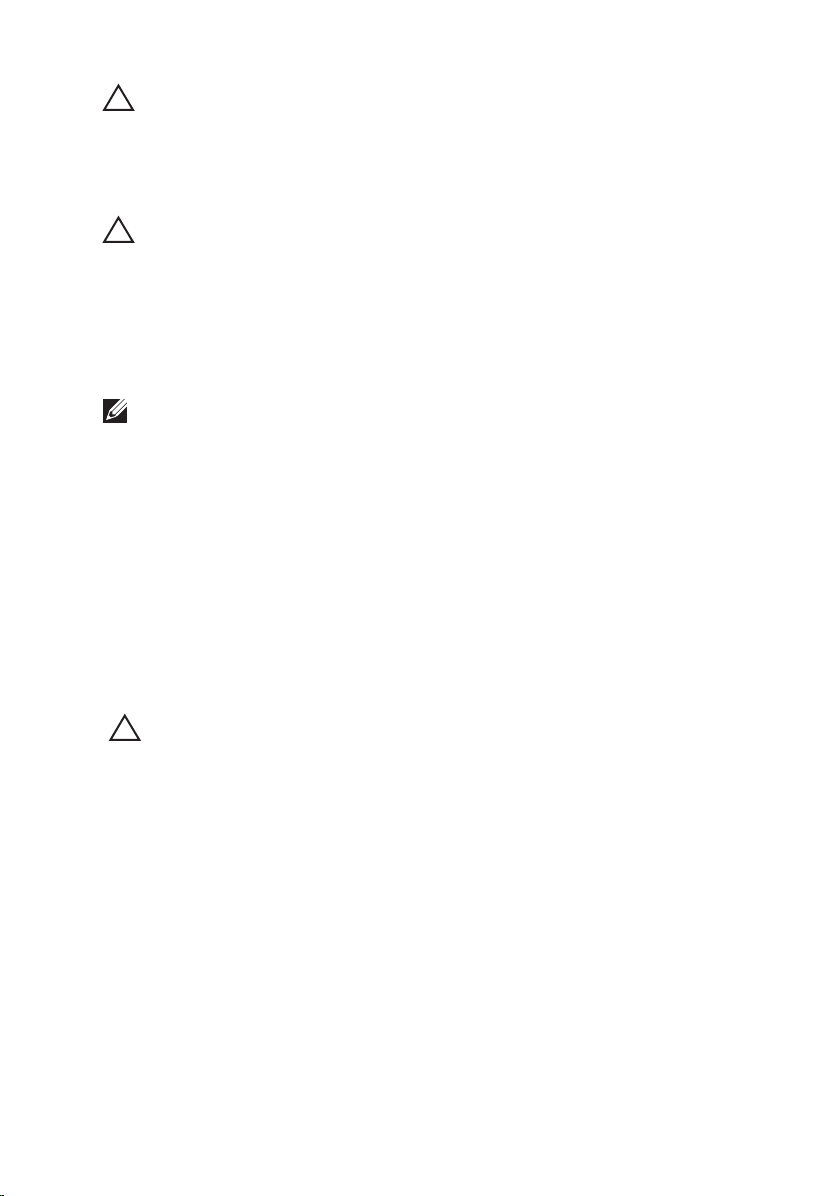
ОСТОРОЖНО: Соблюдайте осторожность при обращении с
компонентами и платами. Не следует дотрагиваться до компонентов и
контактов платы. Держите плату за края или за металлическую
монтажную скобу. Такие компоненты, как процессор, следует держать за
края, а не за контакты.
ОСТОРОЖНО: При отсоединении кабеля беритесь за разъем или
специальную петлю на нем. Не тяните за кабель. На некоторых кабелях
имеются разъемы с фиксирующими защелками. Перед отсоединением
кабеля такого типа необходимо нажать на фиксирующие защелки. При
разъединении разъемов старайтесь разносить их по прямой линии, чтобы
не погнуть контакты. А перед подсоединением кабеля убедитесь в
правильной ориентации и соосности частей разъемов.
ПРИМЕЧАНИЕ: Цвет компьютера и некоторых компонентов может
отличаться от цвета, указанного в этом документе.
Во избежание повреждения компьютера выполните следующие шаги,
прежде чем приступать к работе с внутренними компонентами
компьютера.
1. Чтобы не поцарапать крышку компьютера, работы следует выполнять
на плоской и чистой поверхности.
2. Выключите компьютер (см. раздел Выключение компьютера).
3. Если компьютер подсоединен (подстыкован) к стыковочному
устройству, например, к дополнительно заказываемым стыковочной
станции Media Base или плоской батарее, расстыкуйте его.
ОСТОРОЖНО: При отсоединении сетевого кабеля необходимо сначала
отсоединить его от компьютера, а затем от сетевого устройства.
4. Отсоедините от компьютера все сетевые кабели.
5. Отсоедините компьютер и все внешние устройства от электросети.
6. Закройте крышку дисплея, переверните компьютер вверх дном и
положите его на ровную рабочую поверхность.
10
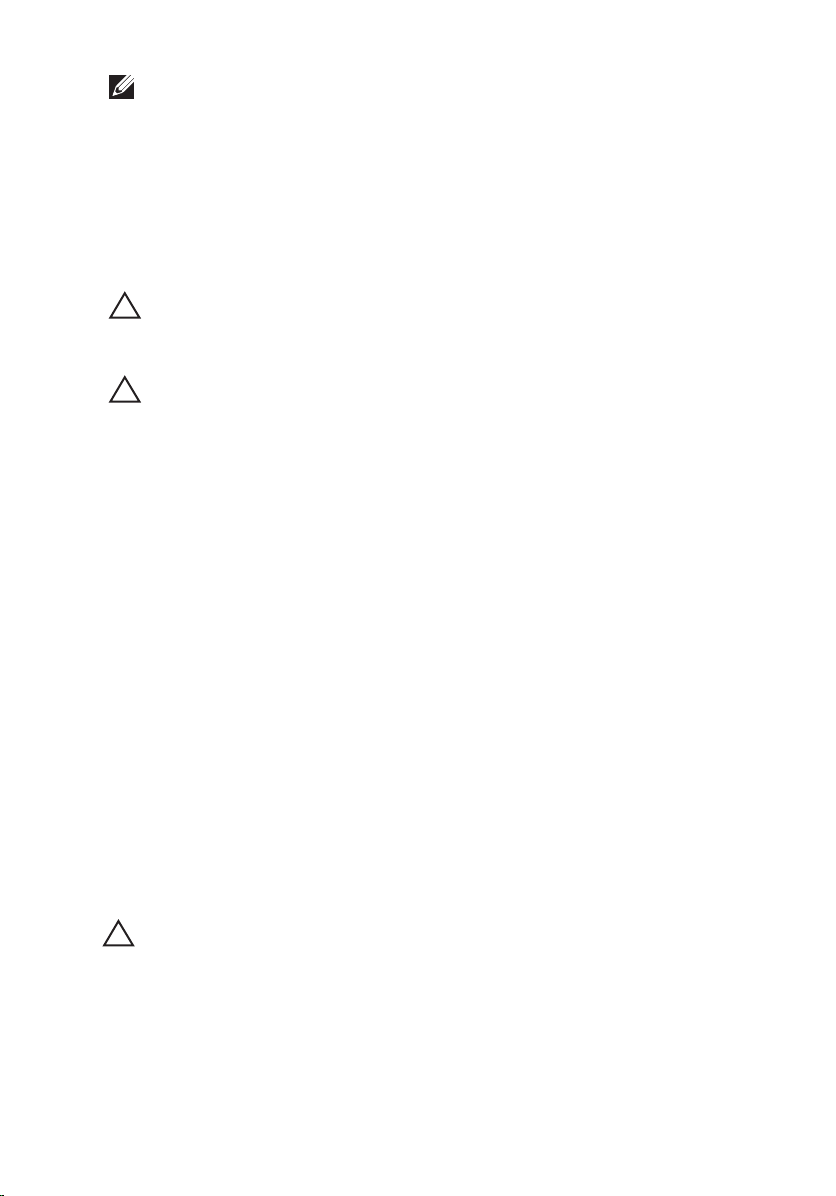
ПРИМЕЧАНИЕ: Во избежание повреждения системной платы необходимо
перед обслуживанием компьютера вынуть основную батарею.
7. Выньте основную батарею.
8. Переверните компьютер, чтобы верхняя сторона была обращена вверх.
9. Откройте крышку дисплея.
10. Чтобы снять статическое электричество с системной платы, нажмите
кнопку питания.
ОСТОРОЖНО: Во избежание поражения электрическим током
обязательно отключите компьютер от электросети, прежде чем будете
открывать крышку дисплея.
ОСТОРОЖНО: Прежде чем прикасаться к чему-либо внутри
компьютера, снимите статическое электричество, прикоснувшись к
некрашеной металлической поверхности (например, на задней панели
компьютера). Во время работы периодически прикасайтесь к
некрашеной металлической поверхности, чтобы снять статическое
электричество, которое может повредить внутренние компоненты.
11. Извлеките из соответствующих слотов все установленные платы
ExpressCard или смарт-карты.
Рекомендуемые инструменты
Для выполнения процедур, описанных в этом документе, могут
потребоваться следующие инструменты:
• маленькая шлицевая отвертка;
• крестовая отвертка №0
• крестовая отвертка №1
• небольшая пластмассовая палочка;
• компакт-диск с программой для обновления BIOS.
Выключение компьютера
ОСТОРОЖНО: Во избежание потери данных сохраните и закройте все
открытые файлы и выйдите из всех открытых программ перед
выключением компьютера.
1. Завершите работу операционной системы.
• В Windows Vista:
11
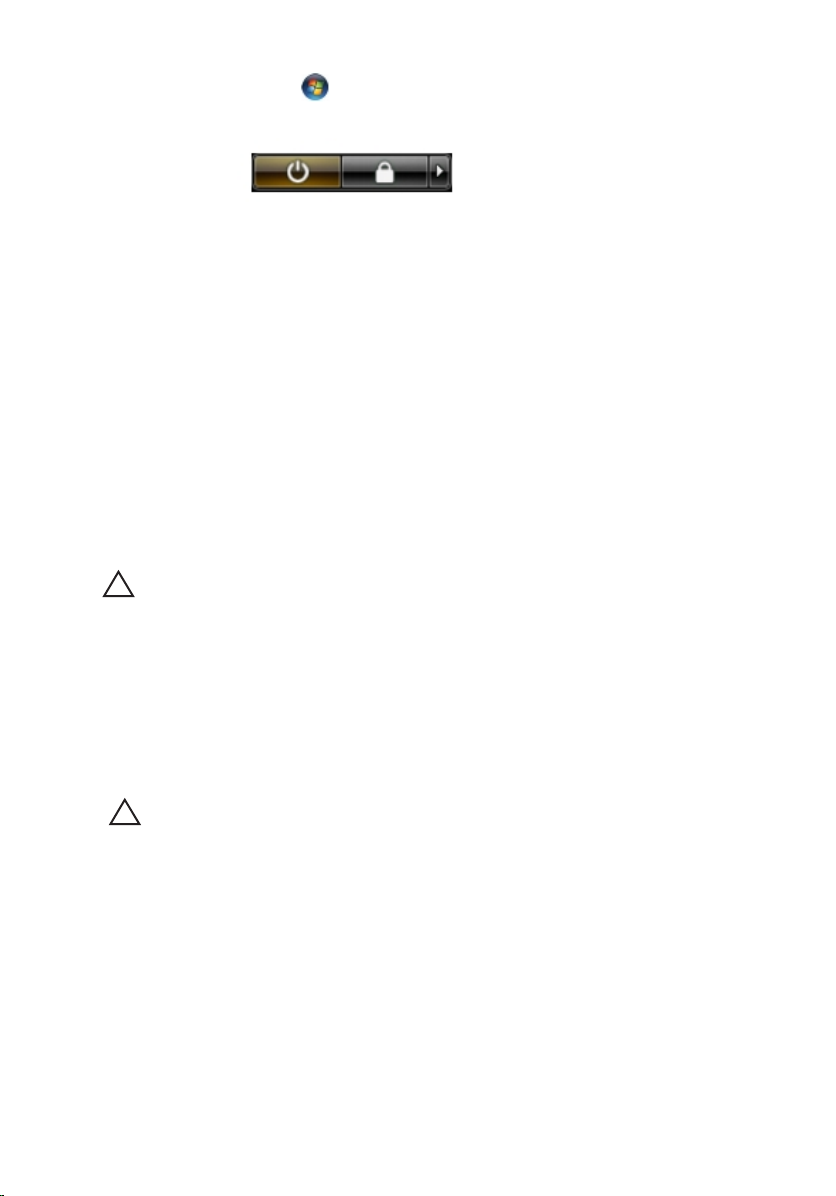
Нажмите Пуск , затем щелкните стрелку в нижнем правом углу
меню Пуск, показанную ниже, и нажмите Выключение.
• В Windows XP:
Нажмите Пуск → Выключение → Выключение . Компьютер
выключится после окончания процесса завершения работы
операционной системы.
2. Убедитесь, что компьютер и все подключенные к нему устройства
выключены. Если компьютер и подключенные устройства не
выключились автоматически по завершении работы операционной
системы, нажмите и не отпускайте кнопку питания примерно 4
секунды, пока они не выключатся.
После работы с внутренними компонентами компьютера
После завершения любой процедуры замены не забудьте подсоединить все
внешние устройства, платы и кабели, прежде чем включать компьютер.
ОСТОРОЖНО: Во избежание повреждения компьютера следует
использовать только батарею, предназначенную для данного
компьютера Dell. Не используйте батареи, предназначенные для других
компьютеров Dell.
1. Подсоедините все внешние устройства, например репликатор портов,
плоскую батарею или стыковочную станцию Media Base, и установите
обратно все платы и карты, например плату ExpressCard.
2. Подсоедините к компьютеру все телефонные или сетевые кабели.
ОСТОРОЖНО: Чтобы подсоединить сетевой кабель, сначала
подсоедините его к сетевому устройству, а затем к компьютеру.
3. Установите на место батарею.
4. Подключите компьютер и все внешние устройства к электросети.
5. Включите компьютер.
12
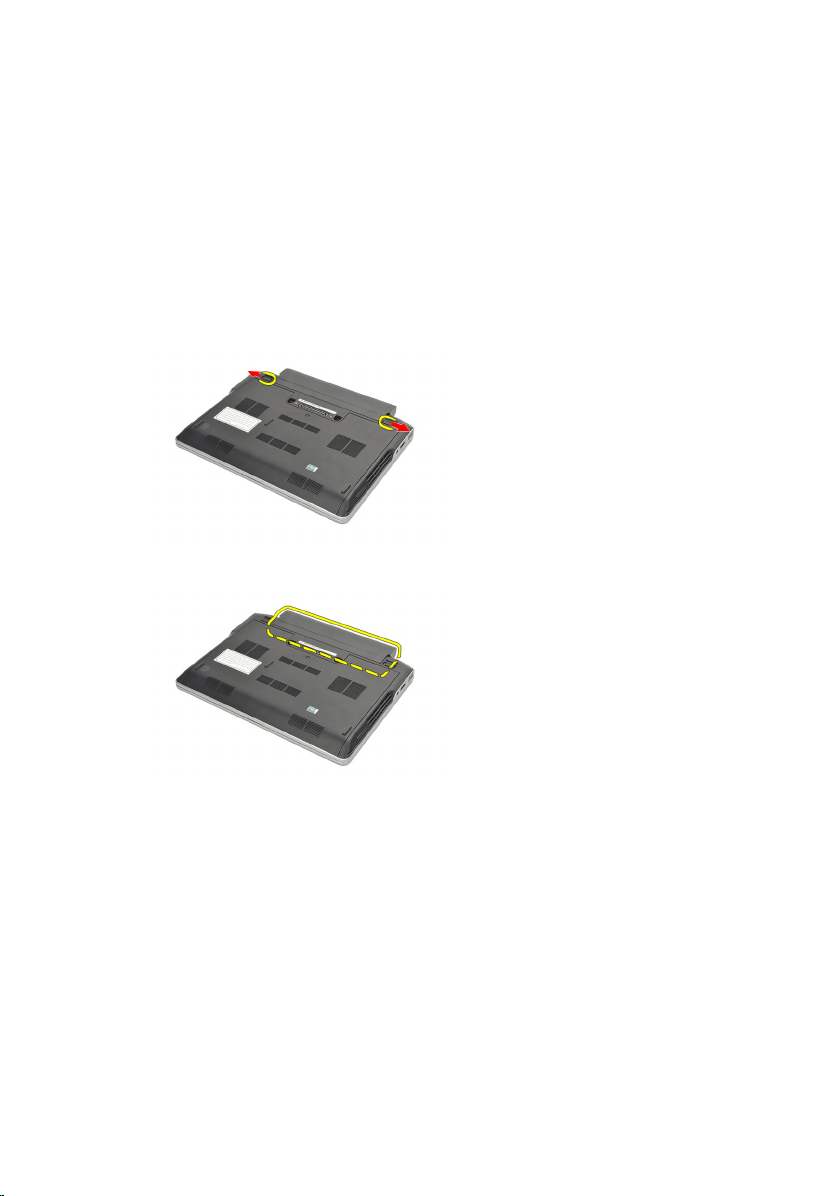
Аккумулятор 2
Извлечение батареи
1. Выполните процедуры, приведенные в разделе Перед началом работы
с компьютером.
2. Сдвиньте защелки отсека батареи в положение «открыто».
3. Извлеките батарею из компьютера.
Установка батареи
1. Установите батарею в соответствующий отсек.
2. Поверните батарею вниз, чтобы она встала на место со щелчком.
3. Выполните процедуры, приведенные в разделе После работы с
внутренними компонентами компьютера.
13
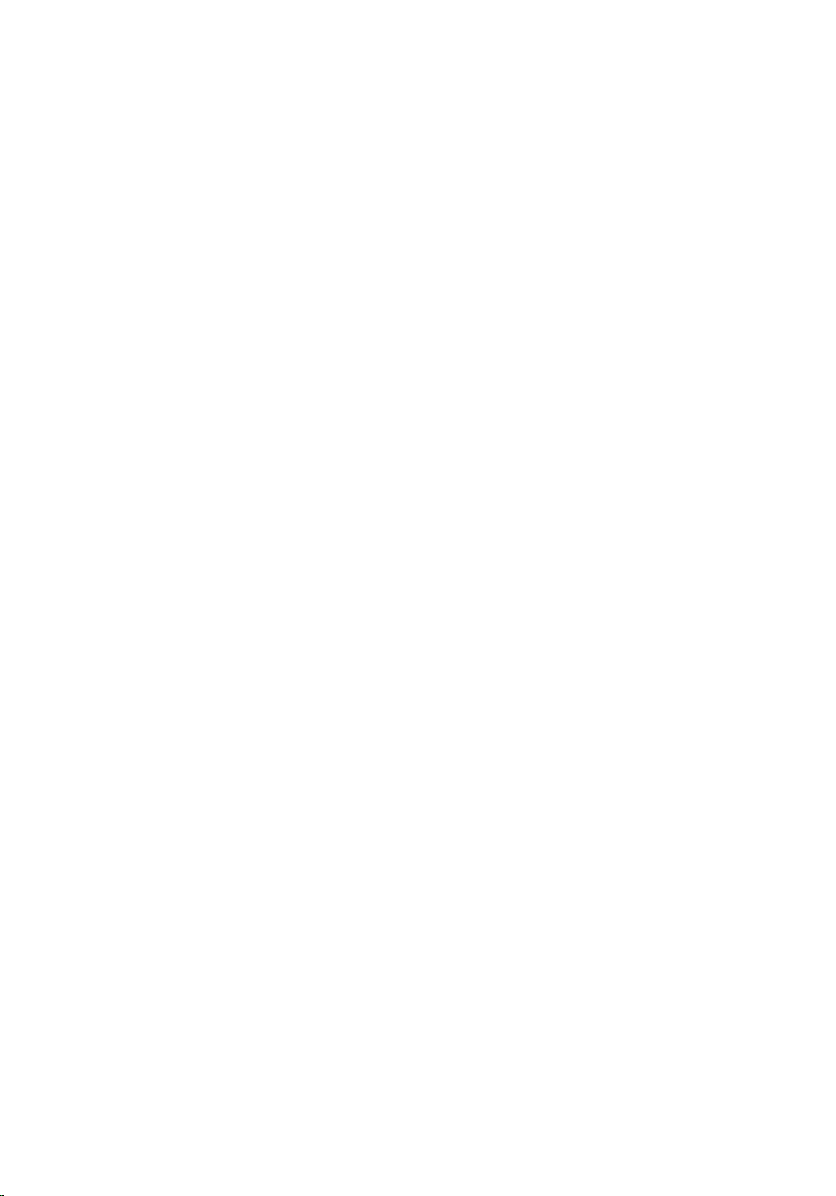
14
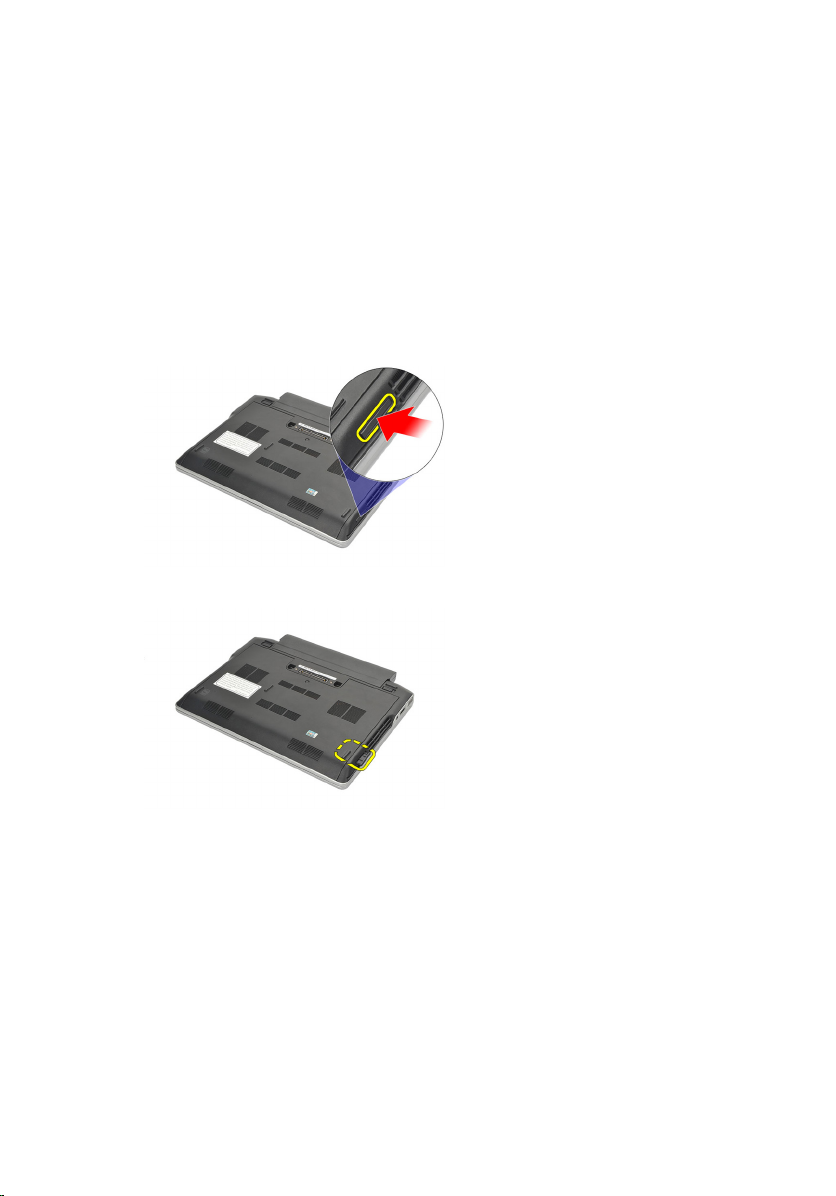
Карта Secure Digital (SD) 3
Извлечение карты Secure Digital (SD)
1. Выполните процедуры, приведенные в разделе Перед началом работы
с компьютером.
2. Нажмите на карту SD, чтобы она выскочила из соответствующего
гнезда.
3. Возьмитесь за карту SD и извлеките ее из компьютера.
Установка карты Secure Digital (SD)
1. Вставьте карту SD в соответствующий слот и нажмите на нее, чтобы
она встала на место со щелчком.
2. Выполните процедуры, приведенные в разделе После работы с
внутренними компонентами компьютера.
15
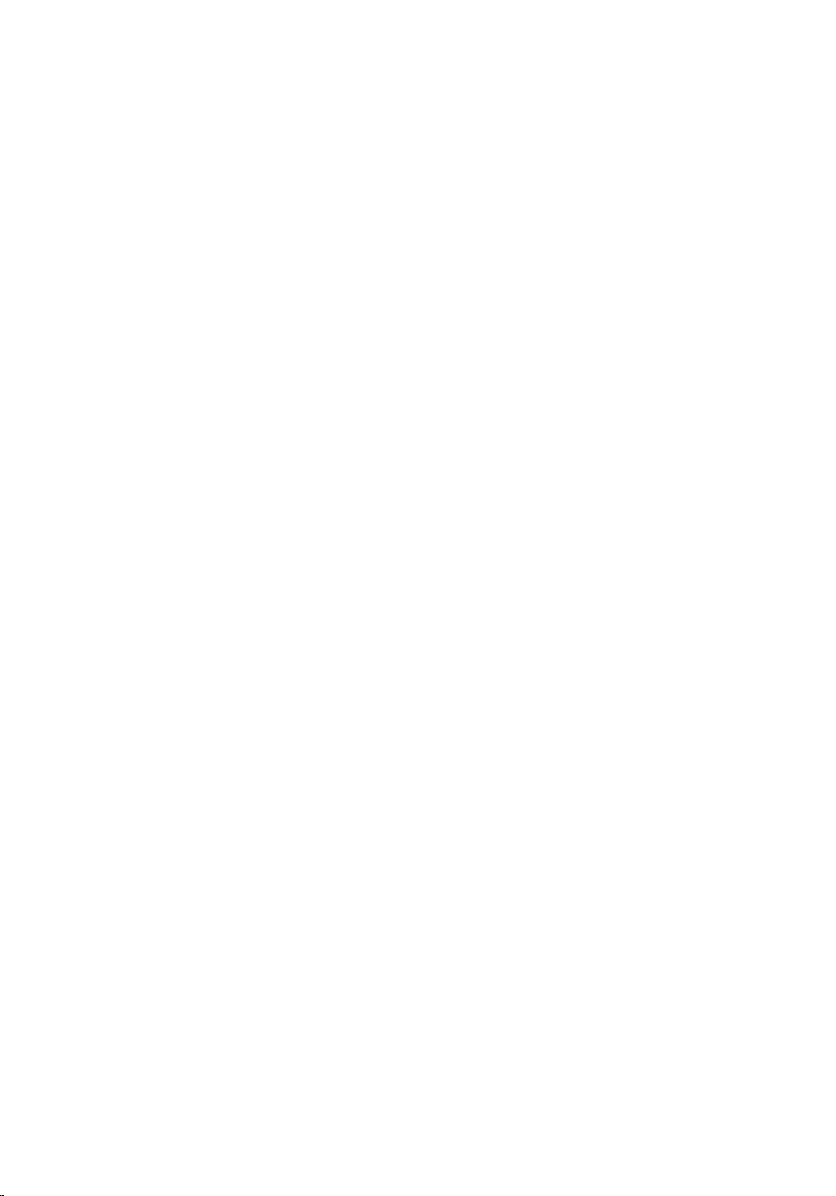
16
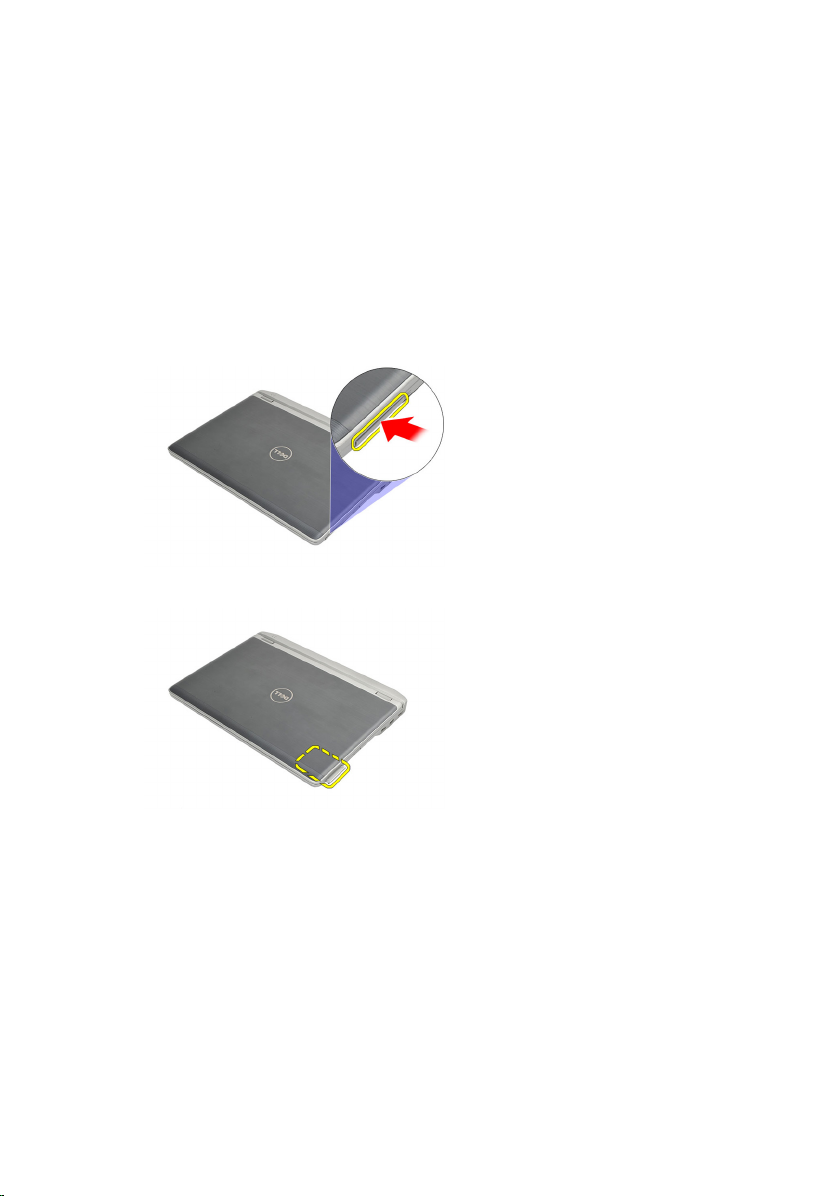
Плата ExpressCard 4
Извлечение платы ExpressCard
1. Выполните процедуры, приведенные в разделе Перед началом работы
с компьютером.
2. Нажмите на плату ExpressCard, чтобы она выскочила из
соответствующего гнезда.
3. Выньте плату ExpressCard из компьютера.
Установка платы ExpressCard
1. Вставьте плату ExpressCard в соответствующий слот и нажмите на нее,
чтобы она встала на место со щелчком.
2. Выполните процедуры, приведенные в разделе После работы с
внутренними компонентами компьютера.
17
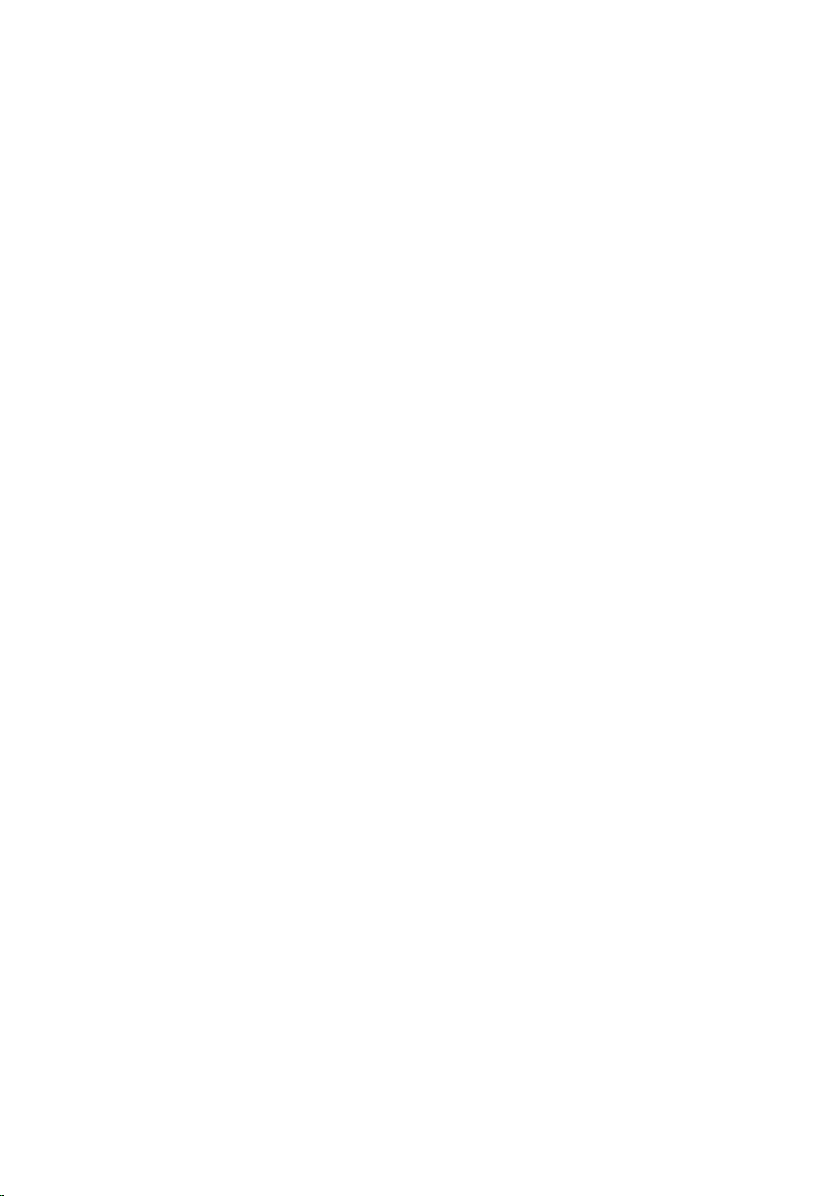
18

Карта модуля определения
абонента (SIM-карта) 5
Извлечение карты модуля определения абонента (SIM-карты)
1. Выполните процедуры, приведенные в разделе Перед
с компьютером.
2. Извлеките батарею.
3. Нажмите на SIM-карту, чтобы она выскочила из соответствующего
гнезда.
4. Возьмитесь за SIM-карту и извлеките ее из компьютера.
началом работы
19
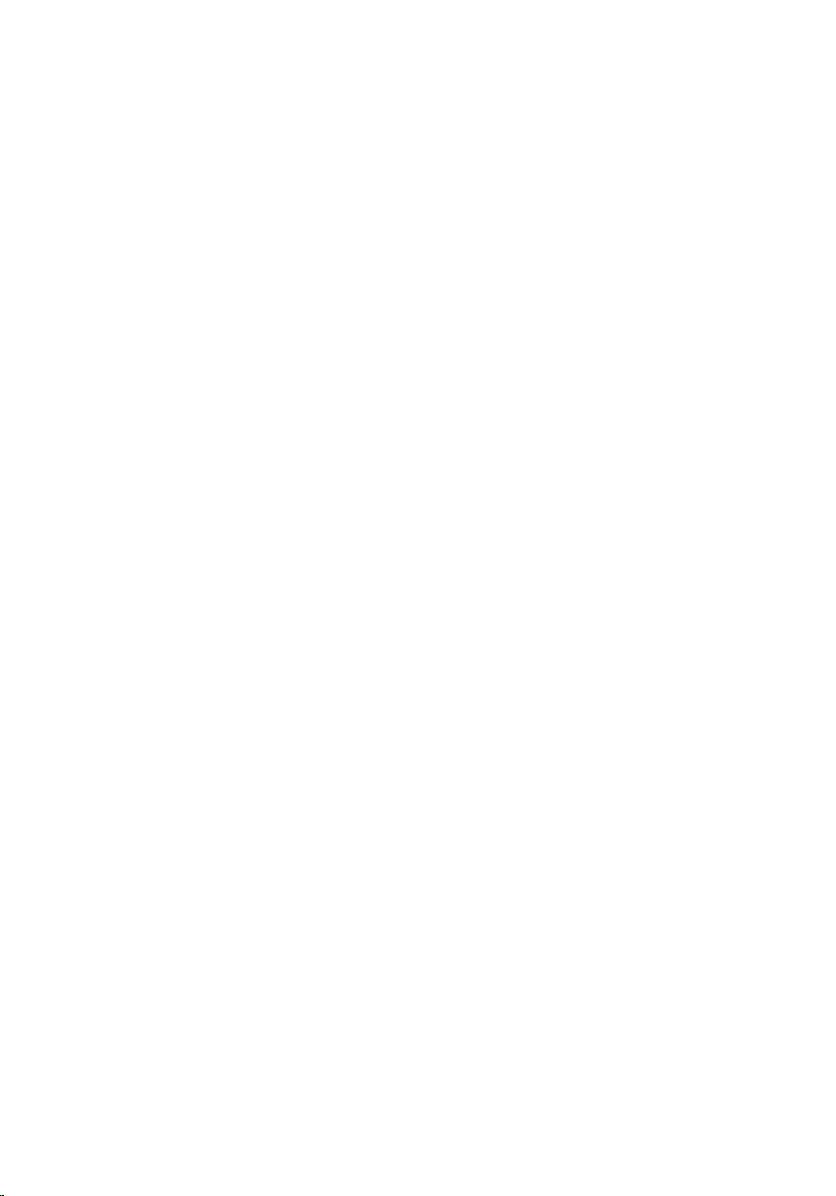
Установка карты модуля определения абонента (SIM-карты)
1. Вставьте SIM-карту в соответствующий отсек.
2. Установите батарею.
3. Выполните процедуры, приведенные в разделе После работы с
внутренними компонентами компьютера.
20
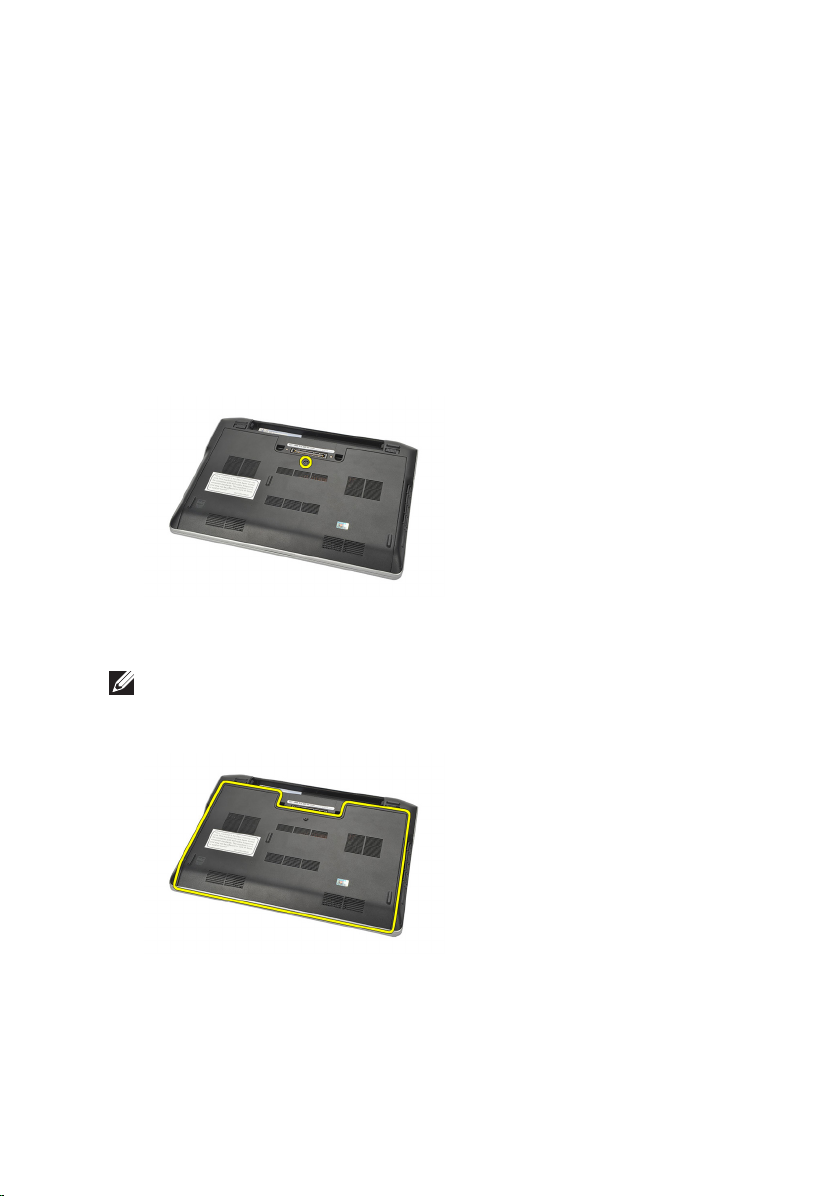
Нижняя крышка 6
Снятие нижней крышки
1. Выполните процедуры, приведенные в разделе Перед началом работы
с компьютером.
2. Извлеките батарею.
3. Ослабьте невыпадающий винт, которым нижняя крышка крепится к
корпусу компьютера.
4. Сдвиньте нижнюю крышку в сторону задней части компьютера и
снимите ее.
ПРИМЕЧАНИЕ: Чтобы вы могли легко приподнять и снять нижнюю
крышку с компьютера, не забудьте сначала сдвинуть нижнюю крышку в
сторону задней части компьютера.
21
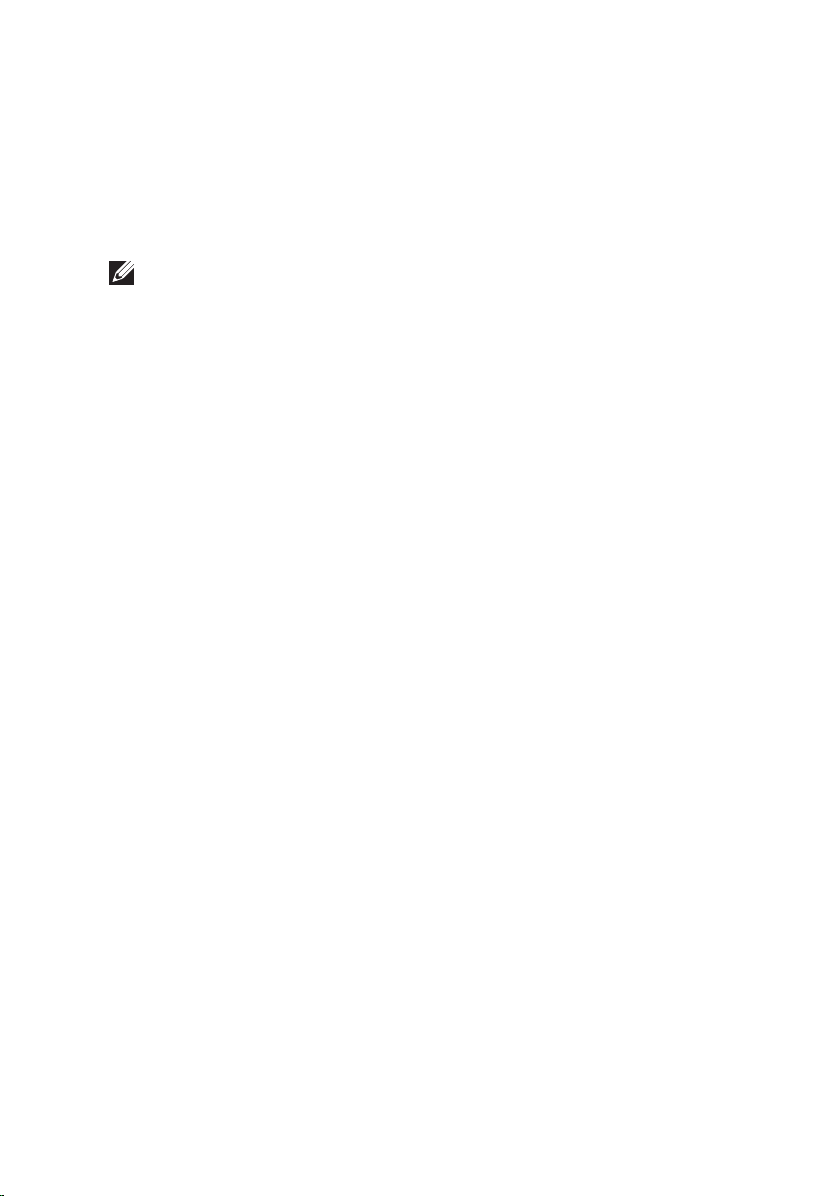
Установка нижней крышки
1. Поместите край нижней крышки на компьютер и задвиньте ее на
компьютер.
2. Затяните винт, которым нижняя крышка крепится к корпусу
компьютера.
ПРИМЕЧАНИЕ: Чтобы вы могли легко вставить винт, необходимо
правильно выровнять нижнюю крышку.
3. Установите батарею.
4. Выполните процедуры, приведенные в разделе После работы с
внутренними компонентами компьютера.
22
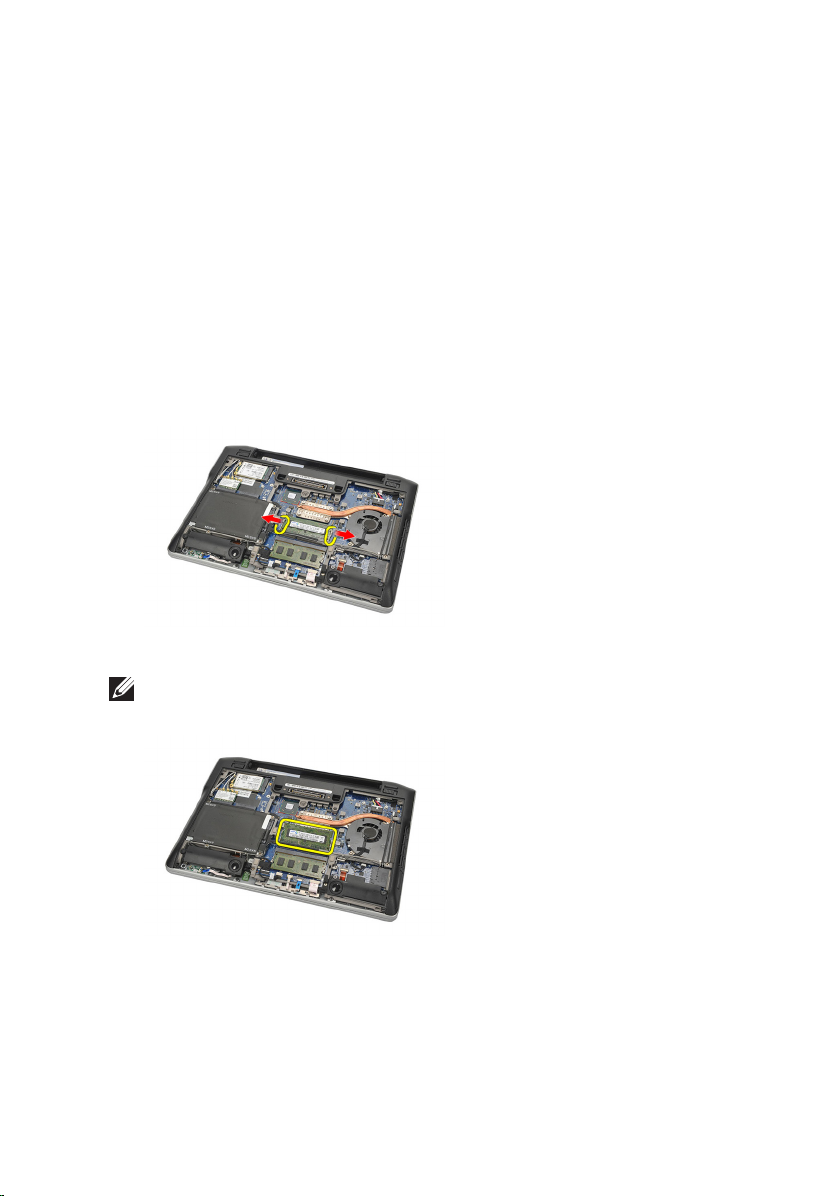
Оперативная память 7
Извлечение модулей памяти
1. Выполните процедуры, приведенные в разделе Перед началом работы
с компьютером.
2. Извлеките батарею.
3. Снимите нижнюю крышку.
4. Раскрывайте фиксаторы с каждой стороны разъема модуля памяти до
тех пор, пока модуль памяти не выскочит.
5. Извлеките модуль памяти.
ПРИМЕЧАНИЕ: Слот DIMM A расположен ближе всего к процессору. Если
еще один модуль памяти установлен в слот DIMM B, повторите шаги 4 и 5.
23
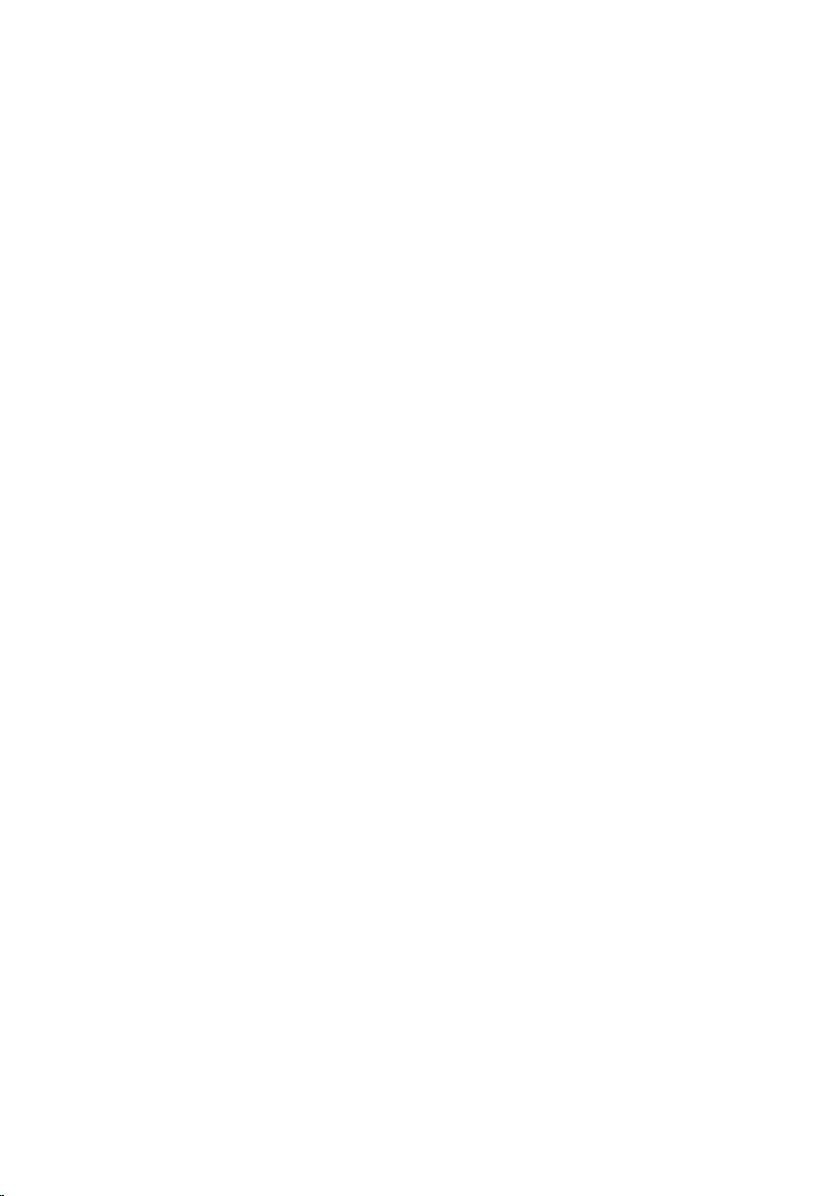
Установка модулей памяти
1. Вставьте модуль памяти в соответствующее гнездо.
2. Нажмите на фиксаторы, чтобы закрепить модуль памяти в
компьютере.
3. Установите нижнюю
4. Установите батарею.
5. Выполните процедуры, приведенные в разделе После работы с
внутренними компонентами компьютера.
крышку.
24
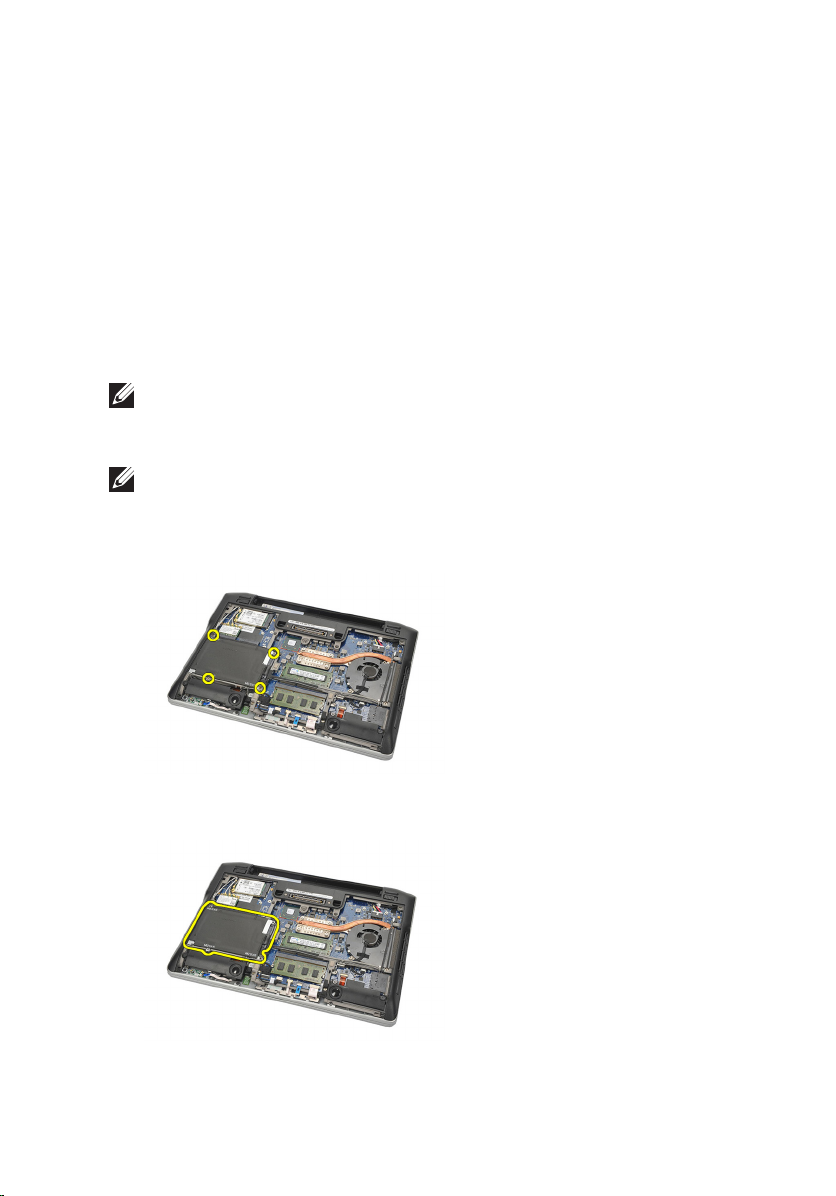
Жесткий диск 8
Извлечение жесткого диска
1. Выполните процедуры, приведенные в разделе Перед началом работы
с компьютером.
2. Извлеките батарею.
3. Снимите нижнюю крышку.
ПРИМЕЧАНИЕ: Если вам необходимо извлечь жесткий диск для
последующего извлечения любого другого компонента из компьютера, то не
следует снимать каркас жесткого диска и промежуточную плату SATA.
ПРИМЕЧАНИЕ: Компьютер Latitude E6220 может поставляться с жестким
диском SATA или M-SATA.
4. Выверните винты, которыми жесткий диск крепится к корпусу
компьютера.
5. С помощь майларового язычка приподнимите жесткий диск и
извлеките его из компьютера.
6. Выверните винты из каркаса жесткого диска.
25
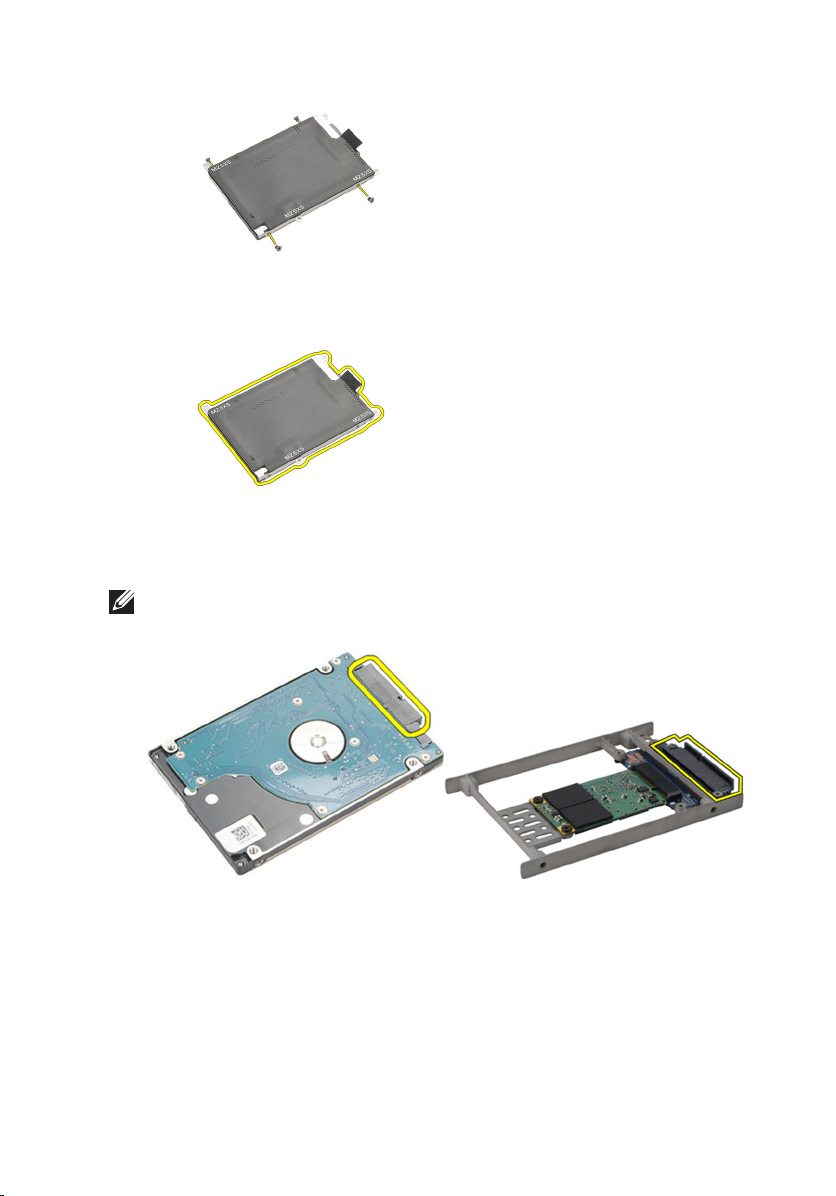
7. Снимите каркас жесткого диска.
8. Снимите промежуточную плату SATA с жесткого диска или с жесткого
диска M-SATA.
ПРИМЕЧАНИЕ: Промежуточную плату SATA следует снимать и
устанавливать при замене и установке жесткого диска.
26
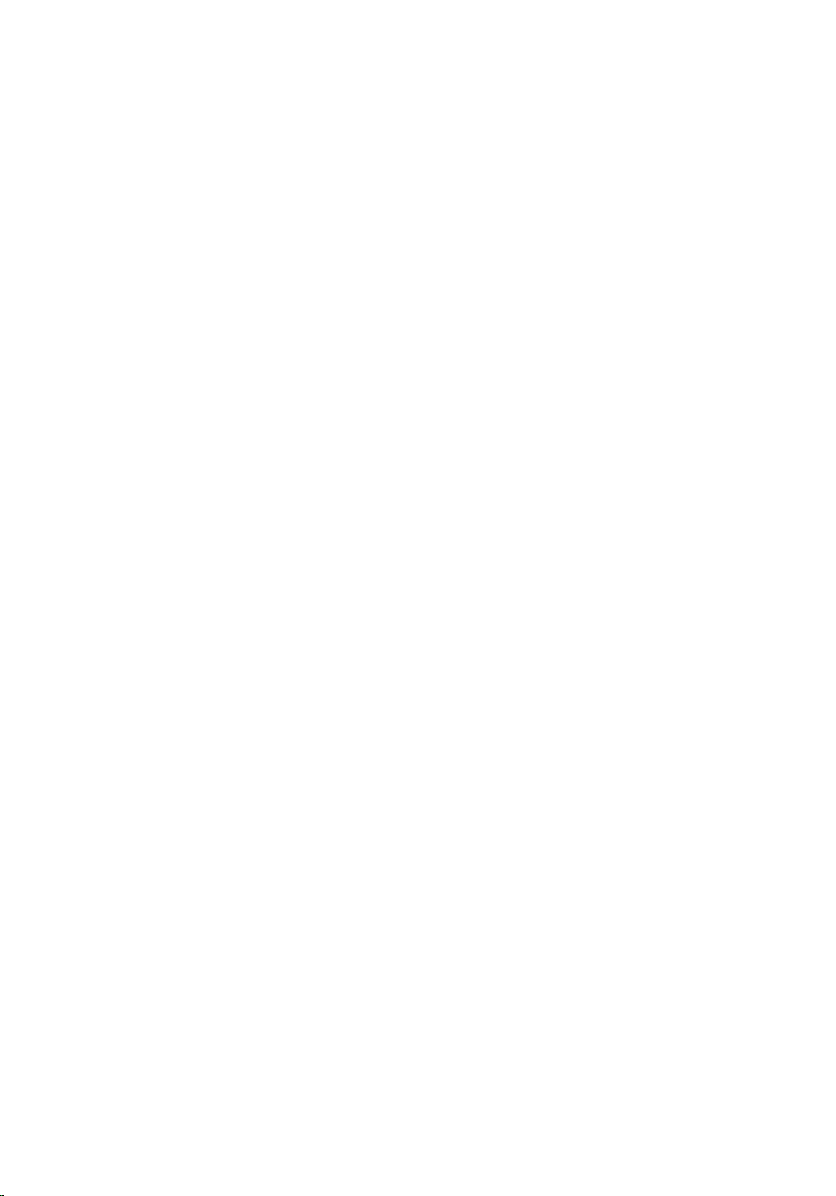
Установка жесткого диска
1. Совместите каркас жесткого диска с жестким диском.
2. Вверните обратно и затяните винты каркаса жесткого диска с каждой
стороны.
3. Поместите жесткий диск в соответствующий отсек и подсоедините его
к системной плате.
4. Затяните винты, которыми жесткий диск крепится к корпусу
компьютера.
5. Установите батарею.
6. Установите нижнюю
7. Выполните процедуры, приведенные в разделе После работы с
внутренними компонентами компьютера.
крышку.
27
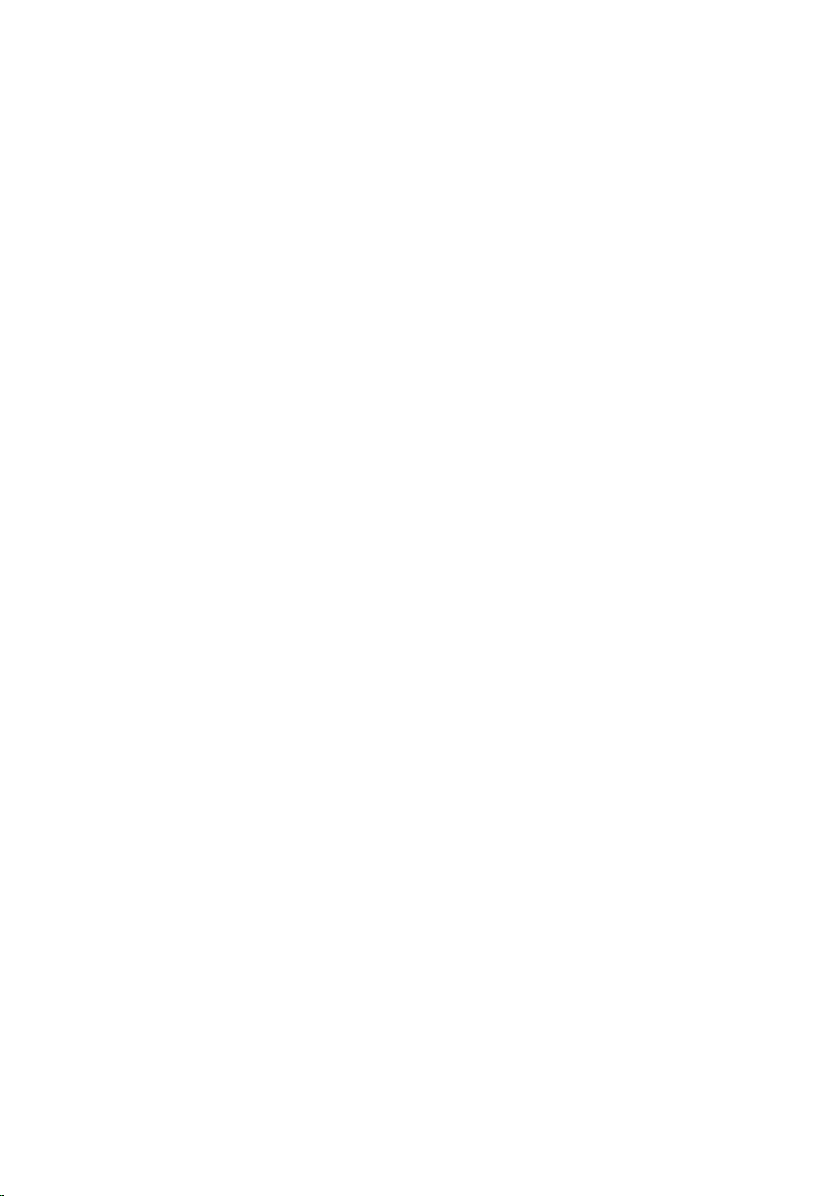
28
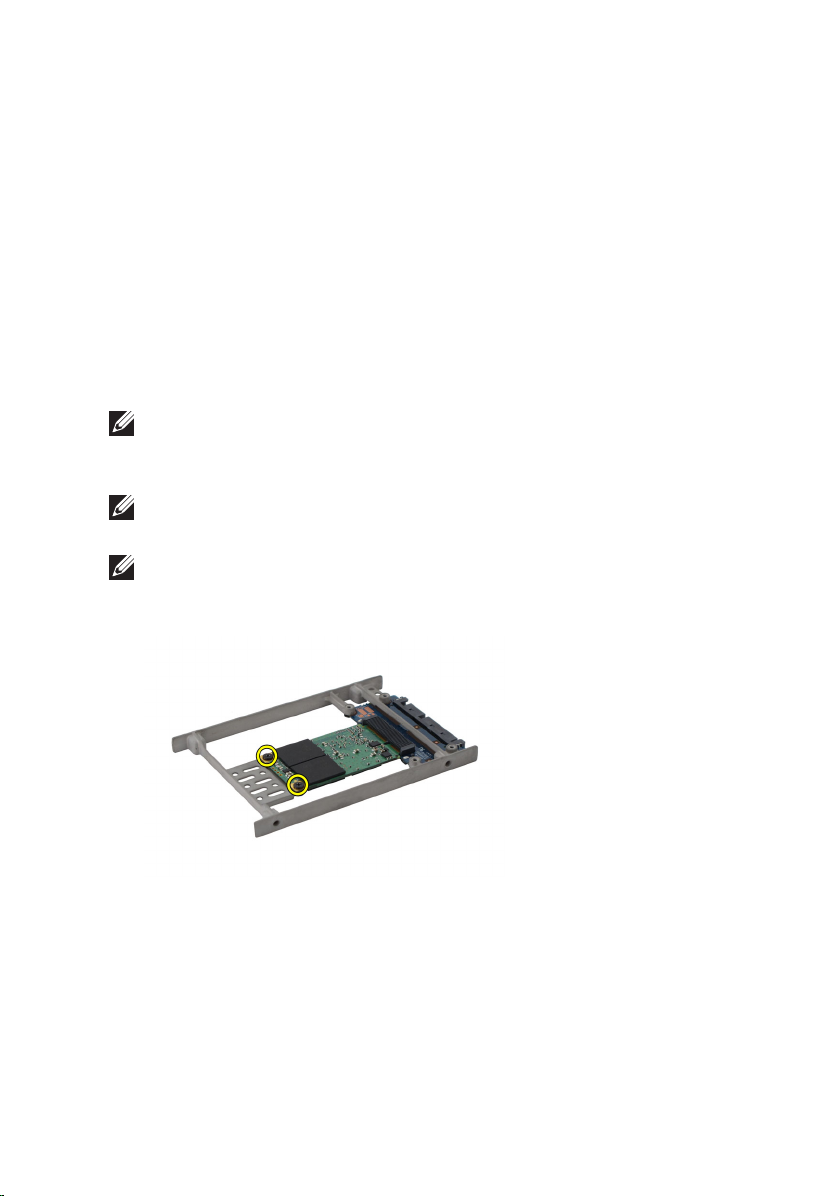
Жесткий диск M-SATA 9
Извлечение жесткого диска M-SATA
1. Выполните процедуры, приведенные в разделе Перед началом работы
с компьютером.
2. Извлеките батарею.
3. Снимите нижнюю крышку.
4. Извлеките жесткий диск.
ПРИМЕЧАНИЕ: Если вам необходимо извлечь жесткий диск M-SATA для
последующего извлечения любого другого компонента из компьютера, то не
следует снимать каркас жесткого диска и промежуточную плату SATA.
ПРИМЕЧАНИЕ: Компьютер Latitude E6220 может поставляться с жестким
диском SATA или M-SATA.
ПРИМЕЧАНИЕ: Промежуточную плату SATA следует снимать и
устанавливать при замене и установке жесткого диска M-SATA.
5. Выверните винты, которыми крепится твердотельный диск (SSD).
6. Извлеките твердотельный диск.
29
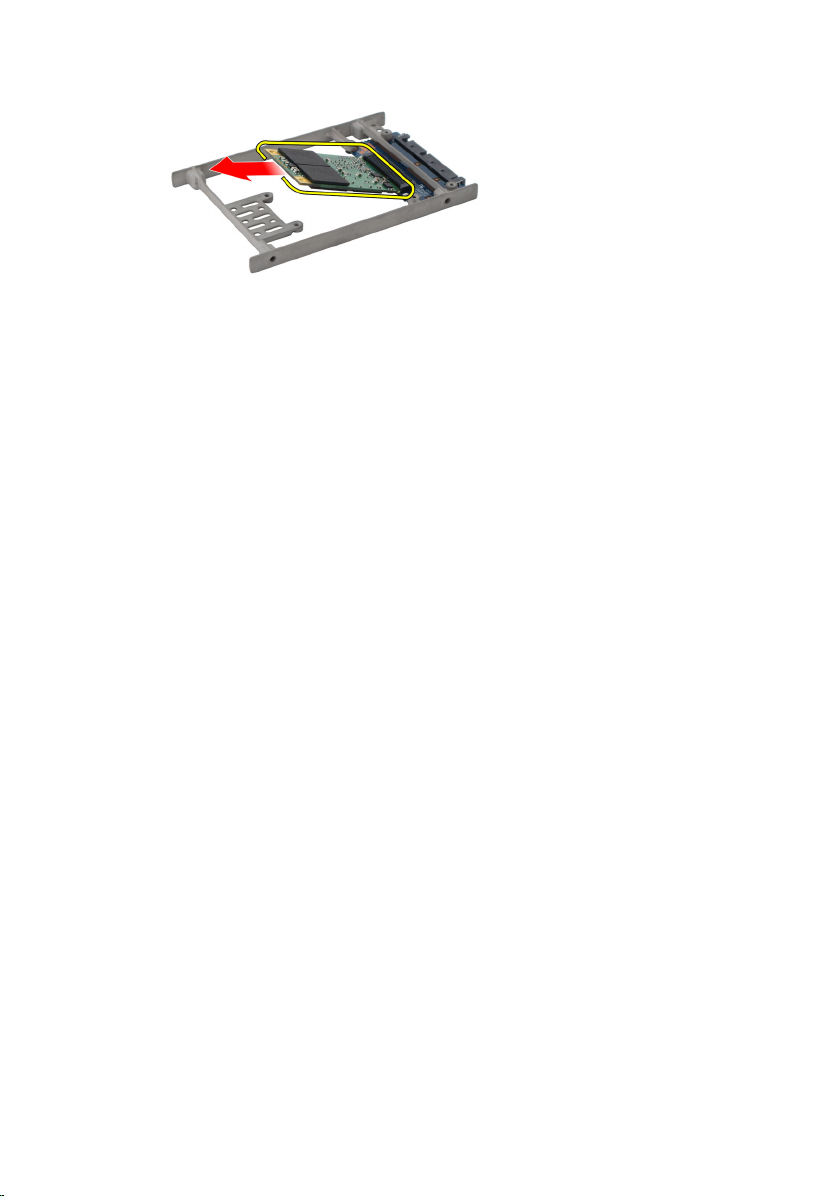
Установка жесткого диска M-SATA
1. Вставьте твердотельный диск (SSD) в соответствующий слот и
затяните винты, которыми крепится плата.
2. Прикрепите промежуточную плату SATA к жесткому диску M-SATA.
3. Установите жесткий диск.
4. Установите нижнюю крышку.
5. Установите батарею.
6. Выполните процедуры, приведенные в разделе После работы с
внутренними
компонентами компьютера.
30
